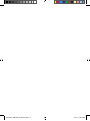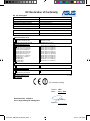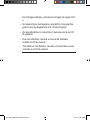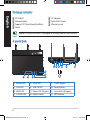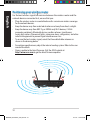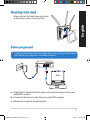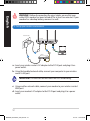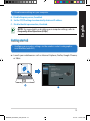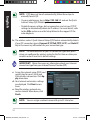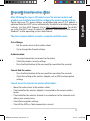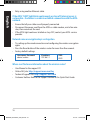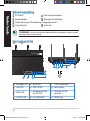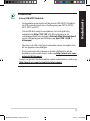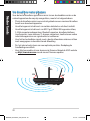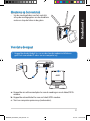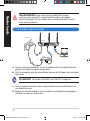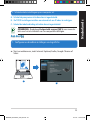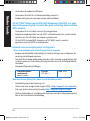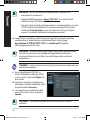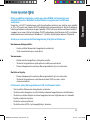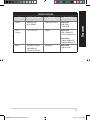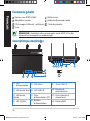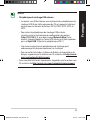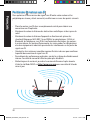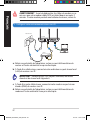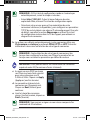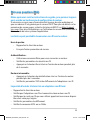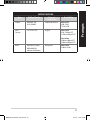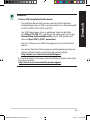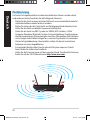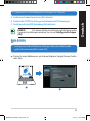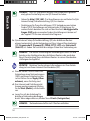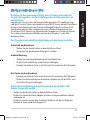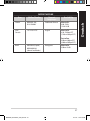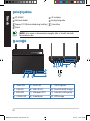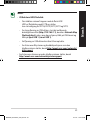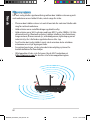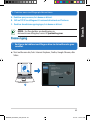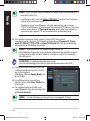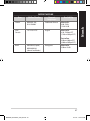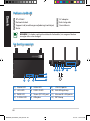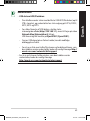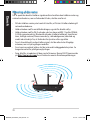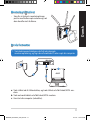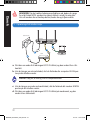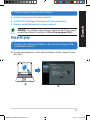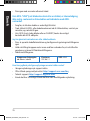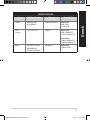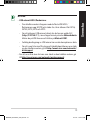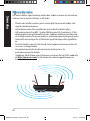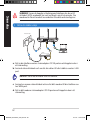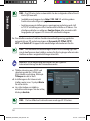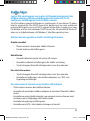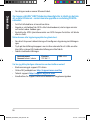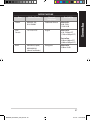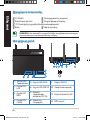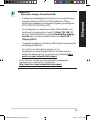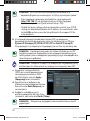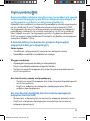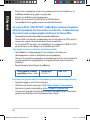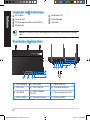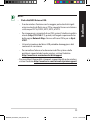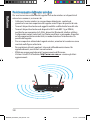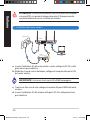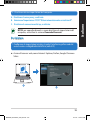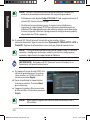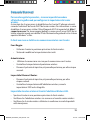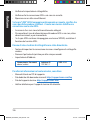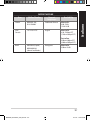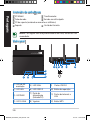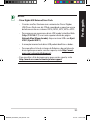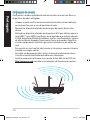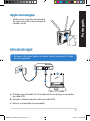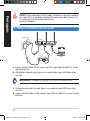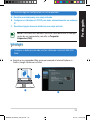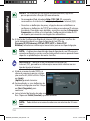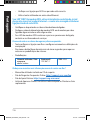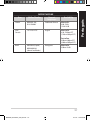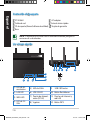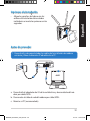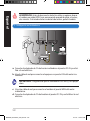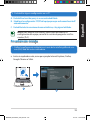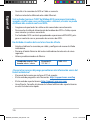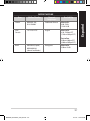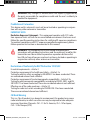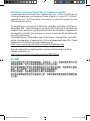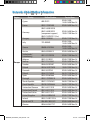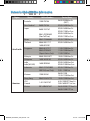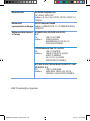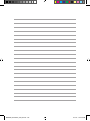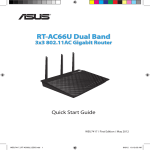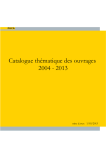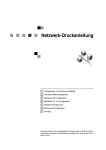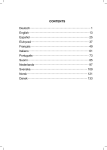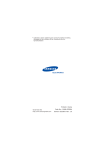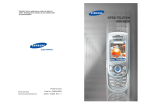Download Asus RT-N66U User manual
Transcript
® RT-AC66U Dual Band 3x3 802.11AC Gigabit Router Quick Start Guide WEU8262 / second Edition / April 2014 Frontmatter_WEU8262_RT-AC66U_QSG1 1 4/17/13 3:46:14 PM Frontmatter_WEU8262_RT-AC66U_QSG2 2 4/17/13 3:46:15 PM EC Declaration of Conformity We, the undersigned, Manufacturer: ASUSTeK COMPUTER INC. Address, City: 4F, No. 150, LI-TE Rd., PEITOU, TAIPEI 112, TAIWAN Country: TAIWAN Authorized representative in Europe: ASUS COMPUTER GmbH Address, City: HARKORT STR. 21-23, 40880 RATINGEN Country: GERMANY declare the following apparatus: Product name : Dual Band 3*3 802.11AC Gigabit Router Model name : RT-AC66U conform with the essential requirements of the following directives: 2004/108/EC-EMC Directive EN 55022:2010 EN 61000-3-2:2006+A2:2009 EN 55013:2001+A1:2003+A2:2006 EN 55024:2010 EN 61000-3-3:2008 EN 55020:2007+A11:2011 1999/5/EC-R &TTE Directive EN 300 328 V1.7.1(2006-10) EN 300 440-1 V1.6.1(2010-08) EN 300 440-2 V1.4.1(2010-08) EN 301 511 V9.0.2(2003-03) EN 301 908-1 V5.2.1(2011-05) EN 301 908-2 V5.2.1(2011-07) EN 301 893 V1.6.1(2011-11) EN 302 544-2 V1.1.1(2009-01) EN 302 623 V1.1.1(2009-01) EN 50360:2001 EN 62479:2010 EN 50385:2002 EN 62311:2008 EN 301 489-1 V1.9.2(2011-09) EN 301 489-3 V1.4.1(2002-08) EN 301 489-4 V1.4.1(2009-05) EN 301 489-7 V1.3.1(2005-11) EN 301 489-9 V1.4.1(2007-11) EN 301 489-17 V2.1.1(2009-05) EN 301 489-24 V1.5.1(2010-09) EN 302 326-2 V1.2.2(2007-06) EN 302 326-3 V1.3.1(2007-09) EN 301 357-2 V1.4.1(2008-11) EN 302 291-1 V1.1.1(2005-07) EN 302 291-2 V1.1.1(2005-07) 2006/95/EC-LVD Directive EN 60950-1 / A12:2011 EN 60065:2002 / A12:2011 2009/125/EC-ErP Directive Regulation (EC) No. 1275/2008 Regulation (EC) No. 278/2009 Regulation (EC) No. 642/2009 2011/65/EU-RoHS Directive Ver. 130208 CE marking (EC conformity marking) Position : CEO Name : Jerry Shen Declaration Date: 15/03/2013 Year to begin affixing CE marking:2013 Signature : __________ Frontmatter_WEU8262_RT-AC66U_QSG3 3 4/17/13 3:46:16 PM EC Declaração de Conformidade Nós, os abaixo assinados, Fabricante: ASUSTeK COMPUTER INC. Morada, Cidade: 4F, No. 150, LI-TE Rd., PEITOU, TAIPEI 112, TAIWAN País: TAIWAN Representante autorizado na Europa: ASUS COMPUTER GmbH Morada, Cidade: HARKORT STR. 21-23, 40880 RATINGEN País: GERMANY declaramos que o seguinte produto: Nome do Produto : Router Gigabit 802.11AC 3*3 Duas Bandas Modelo : RT-AC66U se encontra em conformidade com as exigências essenciais das seguintes directrizes: 2004/108/EC-EMC Directive EN 55022:2010 EN 61000-3-2:2006+A2:2009 EN 55013:2001+A1:2003+A2:2006 EN 55024:2010 EN 61000-3-3:2008 EN 55020:2007+A11:2011 1999/5/EC-R &TTE Directive EN 300 328 V1.7.1(2006-10) EN 300 440-1 V1.6.1(2010-08) EN 300 440-2 V1.4.1(2010-08) EN 301 511 V9.0.2(2003-03) EN 301 908-1 V5.2.1(2011-05) EN 301 908-2 V5.2.1(2011-07) EN 301 893 V1.6.1(2011-11) EN 302 544-2 V1.1.1(2009-01) EN 302 623 V1.1.1(2009-01) EN 300 330-1 V1.7.1(2010-02) EN 300 330-2 V1.5.1(2010-02) EN 50360:2001 EN 62479:2010 EN 301 489-1 V1.9.2(2011-09) EN 301 489-3 V1.4.1(2002-08) EN 301 489-4 V1.4.1(2009-05) EN 301 489-7 V1.3.1(2005-11) EN 301 489-9 V1.4.1(2007-11) EN 301 489-17 V2.1.1(2009-05) EN 301 489-24 V1.5.1(2010-09) EN 302 326-2 V1.2.2(2007-06) EN 302 326-3 V1.3.1(2007-09) EN 301 357-2 V1.4.1(2008-11) EN 302 291-1 V1.1.1(2005-07) EN 302 291-2 V1.1.1(2005-07) EN 50385:2002 EN 62311:2008 2006/95/EC-LVD Directive EN 60950-1 / A12:2011 EN 60065:2002 / A12:2011 2009/125/EC-ErP Directive Regulation (EC) No. 1275/2008 Regulation (EC) No. 278/2009 Regulation (EC) No. 642/2009 2011/65/EU-RoHS Directive Ver. 130208 CE marking (EC conformity marking) Position : CEO Name : Jerry Declaration Date: 15/03/2013 Year to begin affixing CE marking:2013 Frontmatter_WEU8262_RT-AC66U_QSG4 4 Shen Signature : __________ 4/17/13 3:46:16 PM EC Uygunluk Beyan Biz, bu imza altndakiler Üretici: ASUSTeK COMPUTER INC. Adres, ùehir: 4F, No. 150, LI-TE Rd., PEITOU, TAIPEI 112, TAIWAN Ülke: TAYVAN Avrupa’daki Yetkili: ASUS COMPUTER GmbH Adres, ùehir: HARKORT STR. 21-23, 40880 RATINGEN Ülke: ALMANYA Aúa÷daki ürünün: Ürün ad : Çift Kanal 3*3 802.11AC Gigabit Yönlendirici Model ad : RT-AC66U Aúa÷daki direktiflerin gereksinimlerine uydu÷unu deklare ederiz: 2004/108/EC-EMC Direktifi EN 55022:2010 EN 61000-3-2:2006+A2:2009 EN 55013:2001+A1:2003+A2:2006 EN 55024:2010 EN 61000-3-3:2008 EN 55020:2007+A11:2011 1999/5/EC-R &TTE Direktifi EN 300 328 V1.7.1(2006-10) EN 300 440-1 V1.6.1(2010-08) EN 300 440-2 V1.4.1(2010-08) EN 301 511 V9.0.2(2003-03) EN 301 908-1 V5.2.1(2011-05) EN 301 908-2 V5.2.1(2011-07) EN 301 893 V1.6.1(2011-11) EN 302 544-2 V1.1.1(2009-01) EN 302 623 V1.1.1(2009-01) EN 50360:2001 EN 62479:2010 EN 50385:2002 EN 62311:2008 EN 301 489-1 V1.9.2(2011-09) EN 301 489-3 V1.4.1(2002-08) EN 301 489-4 V1.4.1(2009-05) EN 301 489-7 V1.3.1(2005-11) EN 301 489-9 V1.4.1(2007-11) EN 301 489-17 V2.1.1(2009-05) EN 301 489-24 V1.5.1(2010-09) EN 302 326-2 V1.2.2(2007-06) EN 302 326-3 V1.3.1(2007-09) EN 301 357-2 V1.4.1(2008-11) EN 302 291-1 V1.1.1(2005-07) EN 302 291-2 V1.1.1(2005-07) 2006/95/EC-LVD Direktifi EN 60950-1 / A12:2011 EN 60065:2002 / A12:2011 2009/125/EC-ErP Direktifi Regulation (EC) No. 1275/2008 Regulation (EC) No. 278/2009 Regulation (EC) No. 642/2009 2011/65/EU-RoHS Direktifi Ver. 130208 CE iúareti (EC uygunluk iúareti) Pozisyon : øsim : Deklarasyon Tarihi: 15/03/2013 CE iúaretinin baslmaya baúland÷ yl:2013 Frontmatter_WEU8262_RT-AC66U_QSG5 5 CEO Jerry Shen ømza : __________ 4/17/13 3:46:17 PM Table of contents English..............................................................................................8 Nederlands.....................................................................................18 Suomi................................................................................................28 Français............................................................................................38 Deutsch............................................................................................48 Norsk.................................................................................................58 Dansk................................................................................................68 Svenska............................................................................................78 Ελληνικά...........................................................................................88 Italiano.............................................................................................98 Português........................................................................................108 Español.............................................................................................118 NOTE • For more details, refer to the user manual included in the support CD. •Für weitere Details beziehen Sie sich auf das Handbuch auf der Support-CD. • Katso lisätietoja tuki-CD-levyllä olevasta käyttöoppaasta. • Pour plus de détails, consultez le manuel de l'utilisateur contenu dans le CD de support. •Für weitere Details beziehen Sie sich auf das Handbuch auf der Support-CD. •For mer detaljert informasjon, se brukerveiledningen som fulgte med på støtte CD-en. •For yderligere oplysninger herom, bedes du venligst se i brugervejledningen på den medfulgte cd. Frontmatter_WEU8262_RT-AC66U_QSG6 6 4/17/13 3:46:18 PM •För ytterligare detaljer, se bruksanvisningen på support-CD: n. • Για περισσότερες λεπτομέρειες, ανατρέξτε στο εγχειρίδιο χρήστη που περιλαμβάνεται στο CD υποστήριξης. •Per approfondimenti. consultare il manuale utente nel CD di supporto. • Para mais detalhes, consulte o manual do utilizador incluído no CD de suporte. • P ara obtener más detalles, consulte el manual del usuario incluido en el CD de soporte. Frontmatter_WEU8262_RT-AC66U_QSG7 7 4/17/13 3:46:18 PM Package contents English RT-AC66U Network cable Support CD (User Manual/utilities) Stand AC adapter Quick Start Guide Warranty card NOTE:If any of the items is damaged or missing, contact your retailer. A quick look 7 8 9 10 11 12 6 1 2 3 5 4 1) Power LED 5) 5GHz LED 9) USB 2.0 ports 2) LAN LED 6) USB 2.0 LED 10) Reset button 3) WAN LED 7) Power (DC-IN) port 11) Internet & LAN ports 4) 2.4GHz LED 8) Power switch 12) WPS button WEU8262_RT-AC66U_QSG_V2.indb 8 4/17/13 11:00:32 AM NOTES: • The wireless router works with most USB HDDs/Flash disks up to 2TB and supports read-write access for FAT16, FAT32, EXT2, EXT3, and NTFS. • T o safely remove the USB disk, launch the web GUI (http://192.168.1.1), then in the Network Map page's upper right corner, click the USB icon and click Eject USB 1. • I ncorrect removal of the USB disk may cause data corruption. • F or the list of file system and hard disk partitions that the wireless router supports, visit http://event.asus.com/networks/ disksupport English • USB External HDD/Flash disk: •For the list of printers that the wireless router supports, visit http://event.asus.com/networks/printersupport WEU8262_RT-AC66U_QSG_V2.indb 9 4/17/13 11:00:33 AM Positioning your wireless router English For the best wireless signal transmission between the wireless router and the network devices connected to it, ensure that you: • Place the wireless router in a centralized area for a maximum wireless coverage for the network devices. • Keep the device away from metal obstructions and away from direct sunlight. • Keep the device away from 802.11g or 20MHz only Wi-Fi devices, 2.4GHz computer peripherals, Bluetooth devices, cordless phones, transformers, heavy-duty motors, fluorescent lights, microwave ovens, refrigerators, and other industrial equipment to prevent signal interference or loss. • To ensure the best wireless signal, orient the three detachable antennas as shown in the drawing below. • For optimum performance, adjust the internal cooling system. Refer to the user manual for details. • Always update to the latest firmware. Visit the ASUS website at http://www.asus.com to get the latest firmware updates. 900 450 450 10 WEU8262_RT-AC66U_QSG_V2.indb 10 4/17/13 11:00:35 AM Mounting to the stand English • Align and insert the stand’s mounting hooks to the wireless router’s mounting holes. Before you proceed 1.Unplug and disconnect the wires/cables from your existing modem setup and release your computer’s outmoded IP address. Modem c a OFF! b a:Unplug the AC adapter from the power outlet and disconnect it from your cable/ADSL modem. b: Disconnect the network cable from your cable/ADSL modem. c: Reboot your computer (recommended). 11 WEU8262_RT-AC66U_QSG_V2.indb 11 4/17/13 11:00:37 AM English WARNING! Before disconnecting the wires/cables, ensure that your cable/ADSL modem has been turned off for at least two minutes. If your modem has a backup battery, remove it as well. 2. Set up your wireless environment. Wall Power Outlet RT-AC66U b WAN Modem d LAN c Power a Computer Power a:Insert your wireless router’s AC adapter to the DC-IN port and plug it to a power outlet. b:Using the bundled network cable, connect your computer to your wireless router’s LAN port. IMPORTANT! Ensure that the WAN and LAN LEDs are blinking. c:Using another network cable, connect your modem to your wireless router’s WAN port. d:Insert your modem’s AC adapter to the DC-IN port and plug it to a power outlet. 12 WEU8262_RT-AC66U_QSG_V2.indb 12 4/17/13 11:00:38 AM 3. Disable some settings on your computer. A. Disable the proxy server, if enabled. B. Set the TCP/IP settings to automatically obtain an IP address. English C. Disable the dial-up connection, if enabled. NOTE:For more details on disabling your computer settings, refer to Frequently Asked Questions (FAQs). Getting started 1.Configure your wireless settings via the wireless router’s web graphics user interface (web GUI). a: Launch your web browser such as Internet Explorer, Firefox, Google Chrome, or Safari. a b 13 WEU8262_RT-AC66U_QSG_V2.indb 13 4/17/13 11:00:41 AM English NOTE: If QIS does not launch automatically, follow these steps to manually launch QIS: • O n your web browser, key in http://192.168.1.1 and run the Quick Internet Setup (QIS) Wizard again. • D isable the proxy settings, dial-up connection, and set your TCP/IP settings to automatically obtain an IP address. For more details, refer to the FAQs section or use the Setup Wizard in the support CD for auto-diagnosis. b: The wireless router’s Quick Internet Setup (QIS) feature automatically detects if your ISP connection type is Dynamic IP, PPPoE, PPTP, L2TP, and Static IP. Key in the necessary information for your connection type. NOTE: The auto-detection of your ISP connection type takes place when you configure the wireless router for the first time or when your wireless router is reset to its default settings. IMPORTANT! Obtain the necessary information about your Internet connection type from your Internet Service Provider (ISP). c: Assign the network name (SSID) and security key for your 2.4GHz and 5GHz wireless connection. Click Apply when done. d: Your Internet and wireless settings are displayed. Click Next to continue. e: Read the wireless network connection tutorial. When done, click Finish. NOTE: You can assign a network name with up to 32 characters. 14 WEU8262_RT-AC66U_QSG_V2.indb 14 4/17/13 11:00:42 AM Frequently Asked Questions (FAQs) Ensure that your PC's proxy settings are disabled and your PC'S IP address is obtained from the DHCP server automatically. for details on disabling the proxy settings, visit the ASUS Support site at http://support.asus.com. For details on using the DHCP server to obtain IP addresses automatically, refer to your Windows® or Mac operating system's help feature. The client cannot establish a wireless connection with the router. English After following the steps, I still cannot access the wireless router’s web graphics user interface (web GUI) to configure the wireless router settings. Out of Range: • • Put the router closer to the wireless client. Try to change the channel settings. Authentication: • Use wired connection to connect to the router. • Check the wireless security settings. •Press the Reset button at the rear panel for more than five seconds. Cannot find the router: •Press the Reset button at the rear panel for more than five seconds. •Check the setting in the wireless adapter such as SSID and encryption settings. Cannot access the Internet via wireless LAN adapter. • Move the router closer to the wireless client. • Check whether the wireless adapter is connected to the correct wireless router. • Check whether the wireless channel in use conforms to the channels available in your country/area. • Check the encryption settings. • Check if the ADSL or Cable connection is correct. 15 WEU8262_RT-AC66U_QSG_V2.indb 15 4/17/13 11:00:43 AM • Retry using another Ethernet cable. English If the ADSL “LINK” light blinks continuously or stays off, Internet access is not possible - the Router is unable to establish a connection with the ADSL network. • Ensure that all your cables are all properly connected . • Disconnect the power cord from the ADSL or cable modem, wait a few minutes, then reconnect the cord. • If the ADSL light continues to blink or stays OFF, contact your ADSL service provider. Network name or encryption keys are forgotten. • Try setting up the wired connection and configuring the wireless encryption again. • Press the Reset button of the wireless router for more than five seconds. • Factory default settings: User name / Password: admin / admin IP address: 192.168.1.1 SSID: ASUS Where can I find more information about the wireless router? • • • • User Manual in the support CD Online FAQ site: http://support.asus.com/faq Technical Support site: http://support.asus.com Customer Hotline: Refer to the Support Hotline in this Quick Start Guide 16 WEU8262_RT-AC66U_QSG_V2.indb 16 4/17/13 11:00:43 AM SUPPORT HOTLINE Hotline Number Support Languages Availability Taiwan 0800-093-456; 02-81439000 Traditional Chinese Mon. to Fri. 9:00-12:00; 13:30-18:00 USA/ Canada 1-812-282-2787 English Mon. to Fri. 8:30-12:00am EST (5:30am-9:00pm PST) English Area Sat. to Sun. 9:00am-6:00pm EST (6:00am-3:00pm PST) Brazil 4003 0988 (Capital) 0800 880 0988 (demais localidades) Portuguese Mon. to Fri. 9:00am-18:00 17 WEU8262_RT-AC66U_QSG_V2.indb 17 4/17/13 11:00:44 AM Inhoud verpakking Nederlands RT-AC66U Wisselstroomadapter Netwerkkabel Beknopte handleiding Ondersteuningscd (handleiding, hulpprogramma's) Garantiekaart Voetstuk OPMERKING: als een van de items beschadigd is of ontbreekt, moet u contact opnemen met uw leverancier. Een snel overzicht 7 8 9 10 11 12 6 5 1 2 3 4 1) Voedings-LED 5) 5GHz LED 9) USB 2.0-poorten 2) LAN-LED 6) USB 2.0 LED 10) Reset-knop 3) WAN-LED 7) V oedingsaansluiting (DC-IN) 11) I nternet- & LANpoorten 4) 2.4GHz LED 8) uit-schakelaar 12) WPS-knop 18 WEU8262_RT-AC66U_QSG_V2.indb 18 4/17/13 11:00:46 AM • Extere USB-HDD/Flashdisk: • D e draadloze router werkt met de meeste USB-HDD’s/Flashdisks tot 2TB en ondersteunt lees-schrijftoegang voor FAT16, FAT32, EXT2, EXT3 en NTFS. • O m de USB-disk veilig te verwijderen, start u de grafische webinterface (http://192.168.1.1). Klik vervolgens in de rechterbovenhoek van de pagina Network Map (Netwerkkaart) op het USB-pictogram en klik daarna op Eject USB 1 (USB 1 uitwerpen). • anneer u de USB-schijf op de verkeerde manier verwijdert, kan W dit uw gegevens beschadigen. • D e lijst van bestandssystemen en harde schijfpartities die de draadloze router ondersteunt, vindt u op http://event.asus.com/ networks/disksupport Nederlands OPMERKINGEN: •De lijst van printers die de draadloze router ondersteunen, vindt u op http://event.asus.com/networks/printersupport 19 WEU8262_RT-AC66U_QSG_V2.indb 19 4/17/13 11:00:46 AM Uw draadloze router plaatsen Nederlands Voor de beste draadloze signaaltransmissie tussen de draadloze router en de netwerkapparaten die erop zijn aangesloten, moet u het volgende doen: • Plaats de draadloze router in een centraal gebied voor een maximaal draadloos bereik voor de netwerkapparaten. • Houd het apparaat uit de buurt van metalen obstakels en uit direct zonlicht. • Houd het apparaat uit de buurt van 802.11g of 20MHz WiFi-apparaten alleen, 2.4GHz computerrandapparatuur, Bluetooth-apparten, draadloze telefoons, transformators, zware motoren, TL-lampen, magnetrons, koelkasten en andere industriële apparatuur om signaalverlies te voorkomen. • Voor het beste draadloze signaal, moet u de drie afneembare antennes richten zoals weergegeven in de onderstaande afbeelding. • Pas het interne koelsysteem aan voor optimale prestaties. Raadpleeg de handleiding voor details. • Voer altijd een update uit naar de nieuwste firmware. Bezoek de ASUS-website op http://www.asus.com voor de nieuwst firmware-updates. 900 450 450 20 WEU8262_RT-AC66U_QSG_V2.indb 20 4/17/13 11:00:48 AM Monteren op het voetstuk Nederlands • Lijn de montagehaken van het voetstuk uit op de montagegaten van de draadloze router en stop de haken in de gaten. Voordat u doorgaat 1.Koppel de draden/kabels los van uw bestaande modeminstallatie en geeft het verouderde IP-adres van uw computer vrij. Modem c a OFF! b a: Koppel de wisselstroomadapter los van de voeding en an de kabel/ADSLmodem. b: Koppel de netwerkkabel los van uw kabel/ADSL-modem. c: Start uw computer opnieuw op (aanbevolen). 21 WEU8262_RT-AC66U_QSG_V2.indb 21 4/17/13 11:00:50 AM Nederlands WAARSCHUWING! Zorg ervoor dat uw kabel/ADSL-modus minstens twee minuten is uitgeschakeld voordat u de draden/ kabels loskoppelt. Als uw modem een reservebatterij heeft, moet u deze ook verwijderen. 2. Uw draadloze omgeving instellen. Wall Power Outlet RT-AC66U b a WAN Modem d LAN c Power Computer Power a: Stop de wisselstroomadapter van uw draadloze router in de gelijkstroomingang en sluit deze aan op een stopcontact. b: Sluit uw computer met de netwerkkabel aan op de LAN-poort van uw draadloze router. BELANGRIJK! Controleer of de WAN- en LAN-LED's knipperen. c: Sluit uw modem met een andere netwerkkabel aan op de WAN-poort van uw draadloze router. d: Stop de wisselstroomadapter van uw modem in de gelijkstroomingang en sluit deze aan op een stopcontact. 22 WEU8262_RT-AC66U_QSG_V2.indb 22 4/17/13 11:00:51 AM 3. Schakel enkele instellingen op uw computer uit. A. Schakel de proxyserver uit indien deze is ingeschakeld. Nederlands B. De TCP/IP-instellingen instellen om automatisch een IP-adres te verkrijgen. C. Schakel de inbelverbinding uit indien deze is ingeschakeld. OPMERKING: Raadpleeg Veelgestelde vragen (FAQ’s) voor meer details over het uitschakelen van uw computerinstellingen. Aan de slag 1. Configureer uw draadloze instellingen via de grafische a: Start uw webbrowser, zoals Internet Explorer,Firefox, Google Chrome of Safari a b 23 WEU8262_RT-AC66U_QSG_V2.indb 23 4/17/13 11:00:54 AM OPMERKING: Als QIS niet automatisch wordt gestart, moet u deze stappen volgen om QIS handmatig te starten: Nederlands • V oer http://192.168.1.1 in uw webbrowser in en start de QIS-wizard (Quick Internet Setup) opnieuw op. • S chakel de proxy-instellingen en de inbelverbinding uit en stel uw TCP/IP-instellingen in om automatisch een IP-adres te verkrijgen. Raadpleeg de sectie Veelgestelde vragen of gebruik de installatiewizard op de ondersteunings-cd voor een autodiagnose. b: De QIS-functie (Quick Internet Setup) detecteert automatisch of uw ISPverbindingstype Dynamic IP (Dynamisch IP), PPPoE, PPTP, L2TP en Static IP (Statisch IP) is. Voer de benodigde informatie in voor uw verbindingstype. OPMERKING: De automatische detectie van uw ISP-verbindingstype vindt plaats wanneer u de draadloze router voor de eerste keer configureert of wanneer uw draadloze router opnieuw wordt ingesteld naar de standaardinstellingen. BELANGRIJK! Vraag uw Internet-provider (ISP) naar de benodigde informatie over uw internetverbindingstype. c: Wijs de netwerknaam (SSID) en de beveiligingscode toe voor uw 2.4GHz en 5GHz draadloze verbinding. Klik op Apply (Toepassen) wanneer u klaar bent. d: Uw internet- en draadloze instellingen worden weergegeven. Klik op Next (Volgende) om door te gaan. e: Toont de zelfstudie voor de draadloze netwerkverbinding. Klik op Finish (Voltooien) wanneer u klaar bent. OPMERKING: toewijzen. U kunt een netwerknaam van maximaal 32 tekens 24 WEU8262_RT-AC66U_QSG_V2.indb 24 4/17/13 11:00:55 AM Nadat ik de stappen heb gevolgd, krijg ik nog steeds geen toegang tot de grafische webinterface (Web GUI) van de draadloze router om deze in te stellen. Controleer of de proxy-instellingen van uw pc zijn uitgeschakeld en of het IP-adres van uw pc automatisch wordt verkregen van de DHCP-server. Voor meer informatie over het uitschakelen van de proxy-instellingen, kunt u een bezoek brengen aan de ASUS-ondersteuningssite op http://support.asus. com. Meer informatie over het gebruik van de DHCP-server om IP-adressen automatisch te verkrijgen, vindt u in de Help-functie van uw Windows®- of Macbesturingssysteem . De client kan geen draadloze verbinding maken met de router. Nederlands Veelgestelde vragen (FAQ's) Buiten bereik: • • Plaats de router dichter bij de draadloze client. Probeer de kanaalinstellingen te wijzigen. Verificatie: • Gebruik een bekabelde verbinding om de router te verbinden. • Controleer de draadloze beveiligingsinstellingen. •Houd de Reset-knop op het achterpaneel langer dan vijf seconden ingedrukt. Kan de router niet vinden: •Houd de Reset-knop op het achterpaneel langer dan vijf seconden ingedrukt. •Controleer de instelling van de draadloze adapter, zoals de SSID- en coderingsinstellingen. Kan geen toegang krijgen tot het internet via de draadloze LAN-adapter. • Plaats de router dichter bij de draadloze client. • Controleer of de draadloze adapter verbonden is met de correcte draadloze router. • Controleer of het draadloze kanaal dat wordt gebruikt, overeenstemt met de kanalen die beschikbaar zijn in uw land/regio. 25 WEU8262_RT-AC66U_QSG_V2.indb 25 4/17/13 11:00:55 AM Nederlands • Controleer de codeerinstellingen. • Controleer of de ADSL- of kabelverbinding correct is. • Probeer het opnieuw met een andere ethernetkabel. Als het "LINK"-lampje van de ADSL blijft knipperen of uit blijft, is er geen internettoegang mogelijk. De router kan geen verbinding maken met het ADSL-netwerk. • Controleer of al uw kabels correct zijn aangesloten. • Koppel de voedingskabel van de ADSL- of kabelmodem los, wacht enkele minuten en sluit de kabel vervolgens opnieuw aan. • Als het ADSL-lampje blijft knipperen of UIT blijft, moet u contact opnemen met uw ADSL-serviceprovider. Network name or encryption keys are forgotten. Ik ben mijn netwerknaam of beveiligingssleutels vergeten. • Probeer de bekabelde verbinding tot stand te brengen en configureer de coderingsinstellingen opnieuw. • Houd de Reset-knop gedurende meer dan vijf seconden ingedrukt om het systeem opnieuw in te stellen of terug te zetten naar de standaard fabriekswaarden. • Standaard fabrieksinstellingen: Gebruikersnaam / wachtwoord: admin / admin IP-adres: 192.168.1.1 SSID: ASUS Waar kan ik meer informatie vinden over de draadloze router? • • • • Handleiding op ondersteunings-cd Online site voor veelgestelde vragen (FAQ): http://support.asus.com/faq Site voor technische ondersteuning: http://support-org.asus.com/ Hotline klantendienst: raadpleeg de nummers voor de ondersteuningshotline in de Aanvullende handleiding 26 WEU8262_RT-AC66U_QSG_V2.indb 26 4/17/13 11:00:55 AM SUPPORT HOTLINE Hotline Number Support Languages Availability Taiwan 0800-093-456; 02-81439000 Traditional Chinese Mon. to Fri. 9:00-12:00; 13:30-18:00 USA/ Canada 1-812-282-2787 English Mon. to Fri. 8:30-12:00am EST (5:30am-9:00pm PST) Sat. to Sun. 9:00am-6:00pm EST (6:00am-3:00pm PST) Brazil 4003 0988 (Capital) 0800 880 0988 (demais localidades) Portuguese Nederlands Area Mon. to Fri. 9:00am-18:00 27 WEU8262_RT-AC66U_QSG_V2.indb 27 4/17/13 11:00:56 AM Contenu de la boîte Suomi RT-AC66U Verkkokaapeli Tuki-CD (käyttöopas, apuohjelmat) Jalusta Verkkolaite Pikaopas Takuukortti HUOMAA: Jos jokin nimike puuttuu tai on vahingoittunut, ota yhteys jälleenmyyjään. Pikasilmäys 7 8 9 10 11 12 6 5 1 2 1) V irran LEDvalo 3 4 5) 5GHz LED -valo 2) LAN LED -valo 6) USB 2.0 LED-valo 9) USB 2.0 -portit 10) Nollauspainike 3) W AN LED -valo 7) V irtakaapelin liitäntä (DC-IN) 11) I nternet- ja LAN-liitännät 4) 2,4 GHz LED -valo 8) virtakytkin 12) WPS- painike 28 WEU8262_RT-AC66U_QSG_V2.indb 28 4/17/13 11:00:58 AM HUOMAA: • L angaton reititin toimii useimpien USB-kovalevyjen/muistitikkujen kanssa 2TB asti ja tukee FAT16-, FAT32-, EXT2-, EXT3ja NTFS-tiedostojärjestelmiä (luku ja kirjoitus). • P oista USB-laite turvallisesti käynnistämällä WebGUI (http://192.168.1.1), ja napsauta sitten Network Map -sivun oikeassa yläreunassa olevaa USB-kuvaketta ja sitten kohtaa Eject USB 1. • U SB-laitteen poistaminen väärin voi vaurioittaa sillä olevia tietoja. • L uettelo langattoman reitittimen tukemista tiedostojärjestelmistä ja kovalevypartitioista on osoitteessa http://event.asus.com/ networks/disksupport Suomi • Ulkoinen USB-kovalevy/-muistitikku: •Luettelo langattoman reitittimen tukemista tulostimista on osoitteessa http://event.asus.com/networks/printersupport 29 WEU8262_RT-AC66U_QSG_V2.indb 29 4/17/13 11:00:58 AM Reitittimen sijoittaminen Suomi Varmistaaksesi parhaan signaalin lähetyksen langattoman reitittimen ja siihen liitettyjen verkkolaitteiden välillä, tarkista, että: • Asetat langattoman reitittimen keskelle aluetta saadaksesi maksimipeittoalueen verkkolaitteille. • Pidät laitteen vapaana metalliesteistä ja poissa suorasta auringonpaisteesta. • Pidät laiteen etäällä 802.11g:n tai 20 MHz:in vain Wi-Fi -laitteista, 2,4 GHz:in tietokoneen oheislaitteista, Bluetooth-laitteista, langattomista puhelimista, muuntajista, raskaista moottoreista, loistelampuista, mikroaaltouuneista, jääkaapeista ja muista teollisista laitteista estääksesi signaalin häiriöt tai menetyksen. • Parhaan mahdollisen langattoman signaalin aikaansaamiseksi suuntaa kolme lisäantennia alla olevan piirroksen mukaisesti. • Parhaan mahdollisen suorituskyvyn varmistamiseksi säädä sisäinen viilennysjärjestelmä oikein. Katso lisätiedot käyttöoppaasta. • Päivität aina uusimman laiteohjelmiston. Hae viimeisimmät laitteistopäivitykset ASUS-web-sivustolta osoitteesta http://www.asus.com. 900 450 450 30 WEU8262_RT-AC66U_QSG_V2.indb 30 4/17/13 11:01:00 AM Kiinnitys jalustaan Suomi • Kohdista ja aseta jalustan kiinnityskoukut langattoman reitittimen kiinnitysreikiin. Ennen kuin aloitat 1.Kytke irti olemassa olevat modeemikaapelit/-johdot ja poista tietokoneesi vanhentunut IP-osoite. Modem c a OFF! b a: Irrota verkkolaite virtalähteestä ja irrota se kaapeli/ADSL-modeemista. b: Irrota verkkokaapeli kaapeli/ADSL-modeemista. c: Käynnistä tietokone uudelleen (suositus). 31 WEU8262_RT-AC66U_QSG_V2.indb 31 4/17/13 11:01:01 AM Suomi VAROITUS! Ennen kaapeleiden/johtojen irrotusta varmista, että kaapeli-/ADSL-modeemi on ollut pois päältä ainakin kaksi minuuttia. Jos modeemissa on vara-akku, irrota myös se. 2. Aseta langaton ympäristösi. Wall Power Outlet RT-AC66U b a WAN Modem d LAN c Power Computer Power a: Liitä langattoman reitittimen verkkolaite DC-IN-porttiin ja liitä se virtalähteeseen. b: Liitä tietokone verkkokaapelilla langattoman reitittimen LAN-porttiin. TÄRKEÄÄ! Varmista, että WAN- ja LAN LED -valot vilkkuvat. c: Liitä modeemi toisella verkkokaapelilla langattoman reitittimen WAN-porttiin. d: Liitä modeemin verkkolaite DC-IN-porttiin ja liitä se virtalähteeseen. 32 WEU8262_RT-AC66U_QSG_V2.indb 32 4/17/13 11:01:03 AM 3. Désactivez certaines fonctionnalités de votre ordinateur. A. Ota välityspalvelin pois käytöstä, jos se on otettu käyttöön. B. Aseta TCP/IP-asetukset hakeaksesi IP-osoitteen automaattisesti. HUOMAA: Lisätietoa toimintojen poistamisesta käytöstä on kohdassa Usein kysyttyä (FAQ). Näin pääset alkuun Suomi C. Ota modeemiyhteys pois käytöstä, jos se on otettu käyttöön. 1.Määritä langattomat asetukset graafisella web-käyttöliittymällä (web GUI). a: Käynnistä web-selain, kuten Internet Explorer, Firefox, Google Chrome, tai Safari. a b 33 WEU8262_RT-AC66U_QSG_V2.indb 33 4/17/13 11:01:05 AM Suomi HUOMAA: Jos QIS ei käynnisty automaattisesti, käynnistä se manuaalisesti seuraavasti: • N äppäile WWW-selaimeesi http://192.168.1.1 ja suorita Quick Internet Setup (QIS) Wizard uudelleen. • O ta pois käytöstä välityspalvelinasetukset ja modeemiyhteys ja aseta TCP/IP-asetukset hankkimaan IP-osoitteen automaattisesti. Katso lisätietoja Usein kysyttyä -osasta tai käytä tuki-CD-levyn Ohjattu asennus -toimintoa automaattista diagnoosia varten. b: Langattoman reitittimen Quick Internet Setup (QIS) -toiminto tunnistaa automaattisesti, onko Iinternet-palveluntuottajasi yhteystyyppi dynaaminen IP, PPPoE, PPTP, L2TP vai staattinen IP. Näppäile yhteystyyppiäsi koskeva tieto. HUOMAA: Internet-palveluntuottajan yhteystyypin automaattinen tunnistus käynnistyy, kun konfiguroit langattoman reitittimen ensimmäistä kertaa sekä silloin, kun reitittimen oletusasetukset palautetaan. TÄRKEÄÄ! Saat tarvittavat Internet-yhteyttäsi koskevat tiedot Internetpalveluntuottajaltasi. c: Anna langattomalle 2,4GHz- ja 5GHz-yhteydelle verkkonimi (SSID) ja turva-avain. Napsauta Käytä, kun olet valmis. d: Internet-asetukset ja langattoman yhteyden asetukset näytetään. Jatka napsauttamalla Seuraava. e: Lue langattoman verkkoyhteyden opaste. Kun olet valmis, napsauta Lopeta. HUOMAA: pituinen. Annettava verkkonimi voi olla enintään 32 merkin 34 WEU8262_RT-AC66U_QSG_V2.indb 34 4/17/13 11:01:06 AM Usein kysyttyä (FAQ) Varmista, että PC-tietokoneen välistyspalvelinasetukset on otettu pois päältä ja PC:n IP-osoite on haettu DHCP-palvelimelta automaattisesti. Katso lisätietoja välityspalvelimen ottamisesta pois päältä ASUS-tukisivustolta osoitteesta http:// support.asus.com. Katso lisätietoja DHCP-palvelimen käyttämisestä IP-osoitteen automaattiseen hakemiseen Windows®- tai Mac-käyttöjärjestelmän Ohjeesta. Suomi Olen noudattanut ohjeita, mutta en pääse WWW-selainpohjaiseen käyttöliittymään (WebGUI) määrittämään langattoman reitittimen asetuksia. Asiakas ei saa muodostettua langatonta yhteyttä reitittimeen. Kantaman ulkopuolella: • • Aseta reititin lähemmäs langatonta asiakasta. Yritä muuttaa kanava-asetuksia. Varmennus: • • • Kytke reititin langallisen yhteyden avulla. Tarkasta langattoman yhteyden turvallisuusasetukset. Paina takapaneelissa olevaa Reset-painiketta yli viisi sekuntia.. Reititin ei löydy: • Paina takapaneelissa olevaa Reset-painiketta yli viisi sekuntia. •Tarkasta langattoman sovittimen kuten SSID:n asetus sekä salausasetukset. Ei Internet-yhteyttä langattoman LAN-sovittimen kautta. • Siirrä reititin lähemmäs langatonta asiakasta. • Tarkista onko langaton sovitin liitetty oikeaan langattomaan reitittimeen. • Tarkista vastaako käytössä oleva langaton kanava käyttömaassa/-alueella käytössä olevia kanavia. • Tarkista salausasetukset. • Tarkista onko ADSL- tai kaapeliyhteys toimiva. 35 WEU8262_RT-AC66U_QSG_V2.indb 35 4/17/13 11:01:06 AM • Yritä uudelleen käyttäen muuta Ethernet-kaapelia. Suomi Jos ADSL:n LINK-valo vilkkuu jatkuvasti tai ei pala, Internet-yhteys ei ole mahdollinen – reititin ei voi muodostaa yhteyttä ADSL-verkkoon. • Varmista, että kaikki kaapelit on kytketty oikein. • Kytke ADSL:n tai kaapelimodeemin virtakaapeli irti, odota muutama minuutti ja kytke kaapeli uudelleen modeemiin. • Jos ADSL-valo vilkkuu edelleen tai ei pala, ota yhteyttä ADSLpalveluntarjoajaasi. Verkkonimi tai suojausavain on unohtunut. • Yritä luoda langallinen yhteys ja määrittää salausasetukset uudelleen. • Paina nollauspainiketta yli viisi sekuntia nollataksesi tai palauttaaksesi järjestelmän tehtaan oletusasetuksiin. • Tehtaan oletusasetukset: Käyttäjänimi/Salasana: admin / admin IP-osoite: 192.168.1.1 SSID: ASUS Mistä saan lisätietoja langattomasta reitittimestä? • Tuki-CD-levyllä oleva Käyttäjän käsikirja • Online-usein kysyttyä-sivusto: http://support.asus.com/faq • Teknisen tuen sivusto: http://support-org.asus.com/ • Tukipalvelunumero: Katso tukipalvelunumero kohdasta Supplementary Guide (Lisäopas). 36 WEU8262_RT-AC66U_QSG_V2.indb 36 4/17/13 11:01:07 AM SUPPORT HOTLINE Hotline Number Support Languages Availability Taiwan 0800-093-456; 02-81439000 Traditional Chinese Mon. to Fri. 9:00-12:00; 13:30-18:00 USA/ Canada 1-812-282-2787 English Mon. to Fri. 8:30-12:00am EST (5:30am-9:00pm PST) Suomi Area Sat. to Sun. 9:00am-6:00pm EST (6:00am-3:00pm PST) Brazil 4003 0988 (Capital) 0800 880 0988 (demais localidades) Portuguese Mon. to Fri. 9:00am-18:00 37 WEU8262_RT-AC66U_QSG_V2.indb 37 4/17/13 11:01:07 AM Contenu de la boîte Français Routeur sans fil RT-AC66U Adaptateur secteur CD de support (Manuel + utilitaires) Socle Câble réseau Guide de démarrage rapide Carte de garantie REMARQUE : Contactez votre service après-vente ASUS si l’un des éléments est manquant ou endommagé. Caractéristiques matérielles 7 8 9 10 11 12 6 5 1 2 1) L ED d’alimentation 3 4 5) LED 5GHz 2) LED réseau local 6) LED USB 2.0 9) Ports USB 2.0 10) B outon de réinitialisation 3) LED réseau étendu 7) P rise 11) Ports Internet et d’alimentation (CC) réseau local 4) LED 2.4GHz 8) B outon d’alimentation 12) Bouton WPS 38 WEU8262_RT-AC66U_QSG_V2.indb 38 4/17/13 11:01:09 AM NOTES: •Le routeur sans fil fonctionne avec la plupart des périphériques de stockage USB d'une taille maximum de 2To et supporte la lecture/ écriture pour les formats de fichiers FAT16, FAT32, EXT2, EXT3 et NTFS. •Pour retirer le périphérique de stockage USB en toute sécurité, ouvre le Gestionnaire de configuration du routeur (http://192.168.1.1), puis dans la page Network Map (Carte réseau), cliquez d'abord sur l'icône USB située sur le coin supérieur puis sur Eject USB 1 (Éjecter le périphérique USB 1). Français • Périphérique de stockage USB externe : •Une mauvaise éjection du périphérique de stockage peut endommager les données contenues sur le disque. •Pour consulter la liste des systèmes de fichiers et de partitions de disques supportés par le routeur sans fil, visitez le site http://event. asus.com/networks/disksupport •Pour consulter la liste des imprimantes supportéss par le routeur sans fil, visitez le site http://event.asus.com/networks/printersupport 39 WEU8262_RT-AC66U_QSG_V2.indb 39 4/17/13 11:01:10 AM Positionner le routeur sans fil Français Pour optimiser la transmission du signal sans fil entre votre routeur et les périphériques réseau y étant connecté, veuillez vous assurer des points suivants : • Placez le routeur sans fil dans un emplacement central pour obtenir une couverture sans fil optimale. • Maintenez le routeur à distance des obstructions métalliques et des rayons du soleil. • Maintenez le routeur à distance d’appareils ne fonctionnant qu’avec les standards/fréquences Wi-Fi 802.11g ou 20MHz, les périphériques 2.4GHz et Bluetooth, les téléphones sans fil, les transformateurs électriques, les moteurs à service intense, les lumières fluorescentes, les micro-ondes, les réfrigérateurs et autres équipements industriels pour éviter les interférences ou les pertes de signal sans fil. • Orientez les trois antennes amovibles comme illustré ci-dessous pour améliorer le qualité de couverture du signal sans fil. • Pour obtenir des performances optimales, ajustez le système de refroidissement interne. Consultez le manuel d’utilisation pour plus de détails. • Mettez toujours le routeur à jour dans la version de firmware la plus récente. Visitez le site Web d’ASUS sur http://www.asus.com pour consultez la liste des mises à jour. 900 450 450 40 WEU8262_RT-AC66U_QSG_V2.indb 40 4/17/13 11:01:11 AM Monter le socle • Alignez et insérez les crochets du socle sur les Français fentes de montage du routeur sans fil. Avant de commencer 1.Déconnectez tous les câbles de votre configuration modem actuelle et renouvelez l’adresse IP de votre ordinateur. Modem c a OFF! b a:Débranchez l’adaptateur secteur de la prise électrique et du modem câble/ ADSL. b: Déconnectez le câble réseau du modem câble/ADSL. c: Redémarrez votre ordinateur (recommandé). 41 WEU8262_RT-AC66U_QSG_V2.indb 41 4/17/13 11:01:13 AM Français AVERTISSEMENT ! Avant de débrancher les câbles du modem, assurez-vous que votre modem câble/ADSL est éteint depuis au moins 2 minutes. Si votre modem possède une batterie de secours, retirez-la. 2. Configurez votre environnement réseau sans fil. Wall Power Outlet RT-AC66U b WAN Modem d LAN c Power a Computer Power a: Reliez une extrémité de l’adaptateur secteur au port d’alimentation du routeur et l’autre extrémité à une prise électrique. b:À l’aide d’un câble réseau, connectez votre ordinateur au port réseau local (LAN) du routeur sans fil. IMPORTANT ! Vérifiez que les LED (voyants lumineux) de réseau étendu et de réseau local clignotent. c: À l’aide d’un autre câble réseau, connectez votre modem au port réseau étendu (WAN) du routeur sans fil. d:Reliez une extrémité de l’adaptateur secteur au port d’alimentation du modem et l’autre extrémité à une prise électrique. 42 WEU8262_RT-AC66U_QSG_V2.indb 42 4/17/13 11:01:15 AM 3. Désactivez certaines fonctionnalités de votre ordinateur. B. Configurez les paramètres TCP/IP pour l’obtention automatique d’une adresse IP. C. Désactivez la numérotation de votre connexion à distance si celle-ci existe. REMARQUE : Pour plus de détails, consultez la section FAQ de ce guide. Mise en route Français A. Désactivez le serveur proxy si celui-ci est activé. 1.Configurez les paramètres sans fil via le Gestionnaire de configuration Web du routeur. a: Ouvrez votre navigateur Internet (ex : Internet Explorer, Google Chrome, Safari ou Firefox). a b 43 WEU8262_RT-AC66U_QSG_V2.indb 43 4/17/13 11:01:17 AM Français REMARQUE : Si l'Assistant de configuration rapide ne s'exécute pas automatiquement, suivez les étapes ci-dessous : • E ntrez http://192.168.1.1 dans la barre d’adresse de votre explorateur Web, et lancez l'Assistant de configuration rapide. • Désactivez votre serveur proxy et la numérotation de votre connexion à distance (si disponibles), puis configurez vos paramètres TCP/IP de sorte à obtenir une adresse IP automatiquement. Pour plus de détails, consultez la section Dépannage ou utilisez l’Assistant de configuration contenu dans le CD de support pour obtenir un diagnostic de connexion. b: Le routeur sans détecte automatiquement si votre connexion utilise une IP dynamique ou statique, le protocole PPPoE, PPTP ou L2TP. Entrez les informations nécessaires en fonction de votre type de connexion. REMARQUE : L’auto-détection de votre type de connexion a lieu lorsque vous configurez le routeur sans fil pour la première fois ou lorsque vous restaurez les paramètres par défaut du routeur. IMPORTANT ! Vous pouvez obtenir vos informations de connexion auprès de votre FAI (Fournisseur d’accès à Internet). c: Assignez un nom (SSID) au réseau sans fil ainsi qu’une clé de sécurité pour votre connexion sans fil 2.4GHz et 5GHz. Cliquez sur Apply (Appliquer) une fois terminé. d: Les paramètres Internet et de connexion sans fil apparaissent. Cliquez sur Next (Suivant) pour continuer. e: Lisez le tutoriel de connexion réseau. Une fois terminé, cliquez sur Finish (Terminé). REMARQUE : Vous pouvez assigner un nom réseau composé d’un maximum de 32 caractères. 44 WEU8262_RT-AC66U_QSG_V2.indb 44 4/17/13 11:01:18 AM Foire aux questions (FAQ) Si nécessaire, assurez-vous d’avoir désactivé le proxy de votre ordinateur et que son adresse IP est générée par le serveur DHCP. Pour plus de détails sur les paramères de serveur proxy, visitez le site Internet d’ASUS sur http://support. asus.com. Pour plus d’informations sur l’utilisation du serveur DHCP, consultez le fichier d’aide de votre système d’exploitation. Le client ne peut pas établir de connexion sans fil avec le routeur. Français Même après avoir suivi les instructions de ce guide, je ne parviens toujours pas à accéder au Gestionnaire de configuration du routeur. Hors de portée: • • Rapprochez le client du routeur. Essayez d’autres paramètres de canaux. Authentification : • Utilisez une connexion filaire pour vous connecter au routeur. • Vérifiez les paramètres de sécurité sans fil. •Appuyez sur le bouton Reset situé sur l’arrière du routeur pendant plus de 5 secondes. Routeur introuvable : •Appuyez sur le bouton de réinitialisation situé sur l’arrière du routeur pendant plus de 5 secondes. •Vérifiez les paramètres SSID et de chiffrement de l’adaptateur sans fil. Impossible d’accéder à Internet via un adaptateur sans fil local. • Rapprochez le client du routeur. • Vérifiez que l’adaptateur sans fil est connecté au bon routeur sans fil. • Vérifiez que le canal sans fil que vous utilisez appartient aux canaux disponibles dans votre pays/région. • Vérifiez les paramètres de chiffrement. • Vérifiez la connexion ADSL ou au Câble. 45 WEU8262_RT-AC66U_QSG_V2.indb 45 4/17/13 11:01:18 AM • Utilisez un autre câble Ethernet. Français Si la LED “LINK” du modem ADSL clignote ou reste éteinte en permanence, cela signifie alors qu’il n’est pas possible d’accéder à Internet - le routeur n’est pas en mesure d’établir une connexion au réseau ADSL. • Vérifiez que les câbles sont correctement connectés. • Débranchez le câble d’alimentation du modem. Patientez quelques secondes, puis reconnectez le câble. • SI la LED ADSL clignote ou reste éteinte en permanence, contactez votre fournisseur d’accès ADSL. Nom de réseau et/ou clé de cryptage oubliés. • Essayez de configurer une connexion filaire et configurez à nouveau les paramètres de chiffrement sans fil. • Appuyez sur le bouton de réinitialisation situé sur l’arrière du routeur pendant plus de 5 secondes. • Paramètres par défaut : Nom d’utilisateur / Mot de passe : admin / admin Adresse IP : 192.168.1.1 SSID : ASUS Où puis-je obtenir plus d’informations sur le routeur sans fil ? • • • • Manuel d’utilisation contenu dans le CD de support FAQ en ligne : http://support.asus.com/faq Site de support technique : http://support.asus.com/techserv Hotline : consultez la liste des centres d'appels ASUS en fin de guide. 46 WEU8262_RT-AC66U_QSG_V2.indb 46 4/17/13 11:01:19 AM SUPPORT HOTLINE Hotline Number Support Languages Availability Taiwan 0800-093-456; 02-81439000 Traditional Chinese Mon. to Fri. 9:00-12:00; 13:30-18:00 USA/ Canada 1-812-282-2787 English Mon. to Fri. 8:30-12:00am EST (5:30am-9:00pm PST) Français Area Sat. to Sun. 9:00am-6:00pm EST (6:00am-3:00pm PST) Brazil 4003 0988 (Capital) 0800 880 0988 (demais localidades) Portuguese Mon. to Fri. 9:00am-18:00 47 WEU8262_RT-AC66U_QSG_V2.indb 47 4/17/13 11:01:19 AM Verpackungsinhalt Deutsch RT-AC66U Netzwerkkabel Support-CD (Handbuch/Anwendungen) Standhalterung AC-Adapter Schnellstarthilfe Garantiekarte HINWEIS: Sollten Artikel beschädigt oder nicht vorhanden sein, wenden Sie sich an Ihren Händler. Erste Schritte 7 8 9 10 11 12 6 5 1 2 1) Strom-LED 3 4 5) 5GHz LED 9) USB 2.0-Anschlüsse 2) LAN LED 6) USB 2.0 LED 10) Reset-Taste 3) WAN LED 7) N etzanschluss (DC-IN) 11) I nternet & LANAnschlüsse 4) 2.4GHz LED 8) Einschalttaste 12) WPS-Taste 48 WEU8262_RT-AC66U_QSG_V2.indb 48 4/17/13 11:01:21 AM HINWEISE: • D er drahtlose Router läuft mit den meisten USB-Festplatten/ Flashlaufwerken (bis zu 2TB) und unterstützt Lese-/Schreibezugriff in FAT16, FAT32, EXT2, EXT3 und NTFS. • U m USB-Datenträger sicher zu entfernen, laden Sie die WebGUI (http://192.168.1.1), und klicken Sie oben rechts im Fenster Network Map (Netzwerkübersicht) auf das USB-Symbol und dann auf Eject USB 1 (USB 1 auswerfen). • F alsches Entfernen von USB-Datenträgern kann zu Datenverlust führen. • F ür weitere Details zu Dateisystemen und Festplattenpartitionen, die der drahtlose Router unterstützt, besuchen Sie bitte http://event.asus.com/networks/disksupport Deutsch • Externe USB-Festplatte/Flashlaufwerk: •Für weitere Details zu Druckern, die der drahtloses Router unterstützt, besuchen Sie bitte http://event.asus.com/networks/printersupport 49 WEU8262_RT-AC66U_QSG_V2.indb 49 4/17/13 11:01:22 AM Positionierung Deutsch Für beste Funksignalqualität zwischen dem drahtlosen Router und der damit verbundenen Geräte, beachten Sie bitte folgende Hinweise: • Stellen Sie das Gerät an einer zentralen Stelle auf, um eine ideale Reichweite für sämtliche drahtlose mobile Geräte zu erzielen. • Stellen Sie sicher, dass das Gerät nicht von Metallgegenständen blockiert wird. Halten Sie das Gerät von direkter Sonneneinstrahlung fern. • Halten Sie das Gerät von 802.11g oder nur 20MHz Wi-Fi-Geräten, 2.4GHz Computer-Peripherie, Bluetooth-Geräten, Schnurlostelefonen, Transformatoren, Hochleistungsmotoren, fluoreszierenden Leuchten, Mikrowellen, Kühlschränken und sonstigen industriellen Anlagen fern, um einen Signalverlust zu vermeiden. • Um beste Signalabdeckung sicherzustellen, richten Sie die drei montierbare Antennen wie unten abgebildet aus. • Für optimalen Betrieb sollten Sie das interne Kühlsystem anpassen. Details hierzu finden Sie im Benutzerhandbuch. • Halten Sie die Firmware immer auf dem neuesten Stand. Die aktuellste Firmware finden Sie auf der ASUS-Webseite unter http://www.asus.com. 900 450 450 50 WEU8262_RT-AC66U_QSG_V2.indb 50 4/17/13 11:01:23 AM Standhalterung anbringen Deutsch • Verbinden und befestigen Sie die zwei Befestigungshaken auf der Halterung mit den Befestigungsöffnungen des Routers. Bevor Sie beginnen 1.Trennen & entfernen Sie alle Kabel/Leitungen Ihrer alten Modemkonfiguration & entfernen Sie die alte IP-Adresse Ihres Computers. Modem c a OFF! b a: Ziehen Sie den AC-Adapter aus der Steckdose und trennen Sie ihn vom Kabel/ADSL-Modem. b: Trennen Sie das Netzwerkkabel vom Kabel/ADSL-Modem. c: Starten Sie den Computer neu (empfohlen). 51 WEU8262_RT-AC66U_QSG_V2.indb 51 4/17/13 11:01:24 AM WARNUNG! Bevor Sie die Kabel/Leitungen entfernen, sollte Ihr Kabel/ Deutsch ADSL-Modem für mindestens zwei Minuten ausgeschaltet werden. Falls Ihr Modem eine Batterie hat, entfernen Sie diese auch. 2. Richten Sie die Netzwerkumgebung ein. Wall Power Outlet RT-AC66U b a WAN Modem d LAN c Power Computer Power a: Verbinden Sie den AC-Adapter ihres drahtlosen Routers mit dem DC-IN-Anschluss sowie mit der Stromversorgung. b: Verwenden Sie ein Netzwerkkabel, um den Computer mit dem LAN-Anschluss Ihres drahtlosen Routers zu verbinden. WICHTIG! Die WAN und LAN LEDs sollten blinken. c: Verwenden Sie ein weiteres Netzwerkkabel, um den Modem mit dem WANAnschluss Ihres drahtlosen Routers zu verbinden. d: Verbinden Sie den AC-Adapter ihres Modems mit dem DC-IN-Anschluss sowie mit der Stromversorgung. 52 WEU8262_RT-AC66U_QSG_V2.indb 52 4/17/13 11:01:26 AM 3. Deaktivieren Sie nicht benötigte Einstellungen am Computer. A. Deaktivieren Sie den Proxy-Server (falls aktiviert). C. Deaktivieren Sie die DFÜ-Verbindung (falls aktiviert). HINWEIS: Für weitere Details zur Aktivierung/Deaktivierung der Computer-Einstellungen beziehen Sie sich auf Häufig gestellte Fragen (FAQ). Deutsch B. Stellen Sie die TCP/IP-Einstellungen auf automatische IP-Erkennung ein. Erste Schritte 1.Konfigurieren Sie die Drahtloseinstellungen über die webbasierende grafische Benutzeroberfläche (web GUI). a: Starten Sie einen Webbrowser wie Internet Explorer, Google Chrome, Firefox oder Safari. a b 53 WEU8262_RT-AC66U_QSG_V2.indb 53 4/17/13 11:01:28 AM Deutsch HINWEIS: Falls QIS (Schnelleinstellung) nicht automatisch geladen wird, gehen Sie wie folgt vor, um QIS manuell zu laden: • G eben Sie http://192.168.1.1 in Ihren Browser ein und laden Sie Qick Internet Setup (Schnelleinstellung, QIS)-Assistenten. • Deaktivieren Sie Proxy-Einstellungen, DFÜ-Verbindung und setzen Sie die TCP/IP-Einstellungen auf automatische IP-Erkennung. Für weitere Details beziehen Sie sich auf den Abschnitt Häufig gestellte Fragen (FAQ) oder verwenden Sie den Einstellungsassistenten auf der Support-CD für eine automatische Diagnose. b: Quick Internet Setup (Schnelleinstellung, QIS) des drahtlosen Routers erkennt automatisch, ob die Verbindungsart Ihres Internet Dienstanbieters (ISP) Dynamische IP (Dynamic IP), PPPoE, PPTP, L2TP oder Statische IP (Static IP) ist. Geben Sie zusätzlich die nötigen Daten Ihrer Verbindung ein. HINWEIS: Die autom. Erkennung der Verbindungsart Ihres ISP wird bei der ersten Konfiguration des drahtlosen Routers oder nach dem Reset (Zurücksetzen) Ihres drahtlosen Routers zu seinen Standardeinstellungen durchgeführt. WICHTIG! Beziehen Sie die nötigen Informationen zur Ihrer Verbindungsart von Ihrem Internet-Dienstanbieter (ISP). c: Weisen Sie der 2.4GHz- und 5GHzVerbindung einen Netzwerknamen (SSID) und einen Sicherheitsschlüssel zu. Klicken Sie auf Apply (Übernehmen), wenn Sie fertig sind. d: Ihre Internet und Drahtloseinstellungen werden angezeigt. Klicken Sie auf Next (Weiter), um fortzufahren. e: Lesen Sie sich die Anleitung für drahtlose Netzwerkverbindungen durch. Wenn abgeschlossen, klicken Sie auf Finish (Fertigstellen). HINWEIS: Netzwerkname darf bis zu 32 Zeichen enthalten. 54 WEU8262_RT-AC66U_QSG_V2.indb 54 4/17/13 11:01:29 AM Häufig gestellte Fragen (FAQ) Vergewissern Sie sich, dass die Proxyeinstellungen Ihres PCs deaktiviert sind und der PC seine IP-Adresse automatisch vom DHCP-Server bezieht. Detaillierte Hinweise zum Deaktivieren der Proxyeinstellungen finden Sie auf den ASUSKundendienstseiten: http://support.asus.com. Weitere Informationen zum Einsatz des DHCP-Servers zur automatischen Vergabe von IP-Adressen finden Sie in den systeminternen Hilfsdokumenten Ihres Windows®- oder MacBetriebssystems. Deutsch Nachdem ich den Anweisungen folgte, kann ich immer noch nicht auf die web GUI zugreifen, um die Einstellungen des drahtlosen Routers zu konfigurieren. Der Client kann keine drahtlose Verbindung mit dem Router herstellen. Außerhalb der Reichweite: • • Stellen Sie den Router näher an den drahtlosen Client. Versuchen Sie, die Kanaleinstellungen zu ändern. Authentifizierung: • Stellen Sie eine Kabelverbindung mit dem Router her. • Prüfen Sie die drahtlosen Sicherheitseinstellungen. •Drücken Sie die Reset-Taste an der Rückseite für mindestens fünf Sekunden Der Router wird nicht erkannt. •Drücken Sie die Reset-Taste an der Rückseite für mindestens fünf Sekunden. •Prüfen Sie die Einstellung am drahtlosen Adapter wie z.B. die SSID- und Verschlüsselungseinstellungen. Es kann keine Verbindung mit dem Internet über den Drahtlos-LANAdapter hergestellt werden. • Stellen Sie den Router näher an den drahtlosen Client. • Prüfen Sie, ob der drahtlose Adapter mit dem richtigen drahtlosen Router verbunden ist. • Prüfen Sie, ob der verwendete Funkkanal konform mit den verfügbaren Kanälen in Ihrem Land/Ihrer Region ist. 55 WEU8262_RT-AC66U_QSG_V2.indb 55 4/17/13 11:01:29 AM Deutsch • Prüfen Sie die Verschlüsselungseinstellungen. • Prüfen Sie, ob die ADSL- oder Kabelverbindung richtig ist. • Verwenden Sie ein anderes Ethernet-Kabel und versuchen es erneut. Wenn die LED „Link“ am ADSL-Modem fortwährend blinkt oder erlischt, ist das Internet nicht zugänglich - der Router kann keine Verbindung mit dem ADSL-Netzwerk herstellen. • Stellen Sie sicher, dass sämtliche Kabel richtig verbunden sind. • Trennen Sie das Netzkabel von dem ADSL- oder Kabel-Modem, warten für ein paar Minuten und schließen das Kabel wieder an. • Falls die LED am ADSL-Modem weiterhin nur blinkt oder erlischt, wenden Sie sich bitte an Ihren ADSL-Dienstanbieter. Der Netzwerkname oder das Verschlüsselungskennwort wurde vergessen. • Versuchen Sie, eine Kabelverbindung herzustellen und die Drahtlos-Verschlüsselung erneut zu konfigurieren. • Drücken Sie die Reset-Taste an der Rückseite für mindestens fünf Sekunden.‘ • Werkseinstellungen Nombre de usuario / Contraseña: admin / admin Dirección IP: 192.168.1.1 SSID: ASUS Wo kann ich weitere Informationen über den drahtlosen Router erhalten? • • • • Benutzerhandbuch auf der Support-CD Online FAQ: http://support.asus.com/faq Technische Unterstützung: http://support-org.asus.com Kunden-Hotline: Beziehen Sie sich auf die Support-Hotline in dieser Schnellstarthilfe. 56 WEU8262_RT-AC66U_QSG_V2.indb 56 4/17/13 11:01:30 AM SUPPORT HOTLINE Hotline Number Support Languages Availability Taiwan 0800-093-456; 02-81439000 Traditional Chinese Mon. to Fri. 9:00-12:00; 13:30-18:00 USA/ Canada 1-812-282-2787 English Mon. to Fri. 8:30-12:00am EST (5:30am-9:00pm PST) Deutsch Area Sat. to Sun. 9:00am-6:00pm EST (6:00am-3:00pm PST) Brazil 4003 0988 (Capital) 0800 880 0988 (demais localidades) Portuguese Mon. to Fri. 9:00am-18:00 57 WEU8262_RT-AC66U_QSG_V2.indb 57 4/17/13 11:01:30 AM Innhold i pakken Norsk RT-AC66U Nettverkskabel Support CD (Brukerveiledning/verktøy) Stand AC-adapter Hurtigstartguide Garantikor MERK: Hvis noen av elementene mangler eller er skadet, kontakt forhandleren din. Et overblikk 7 8 9 10 11 12 6 5 1 2 3 4 1) Strøm LED 5) 5GHz LED 9) USB 2.0-porter 2) LAN LED 6) USB 2.0 LED 10) Reset (Nullstill)-knapp 3) WAN LED 7) Strømport (DC) 11) Internet & LAN-porter 4) 2.4GHz LED 8) strømbryter 12) WPS-knapp 58 WEU8262_RT-AC66U_QSG_V2.indb 58 4/17/13 11:01:32 AM MERK: • D en trådløse ruteren fungerer med de fleste USB HDD-er/flashdisker opptil 2 TB og støtter lese-skrivetilgang for FAT16, FAT32, EXT2, EXT3 og NTFS. • F or trygg fjerning av USB-disken, start det nettbaserte brukergrensesnittet (http://192.168.1.1), deretter i Network Map (Nettverkskart)-sidens øvre høyre hjørne, klikk på USB-ikonet og klikk på Eject USB 1 (Løs ut USB 1). • Feil fjerning av USB-disken kan føre til korrupt data. • F or listen over filsystemer og harddiskpartisjoner som den trådløse ruteren støtter, besøk http://event.asus.com/ networks/ disksupport Norsk • USB ekstern HDD/flashdisk: •For listen over skrivere som den trådløse ruteren støtter, besøk http://event.asus.com/networks/printersupport 59 WEU8262_RT-AC66U_QSG_V2.indb 59 4/17/13 11:01:33 AM Plassere ruteren Norsk For best mulig trådløs signaloverføring mellom den trådløse ruteren og nettverksenhetene som er koblet til den, må du sørge for at du: • Plasserer den trådløse rutere i et sentralt område for maksimal trådløs dekning for nettverksenhetene. • Hold enheten unna metallhindringer og direkte sollys. • Hold enheten unna Wi-Fi-enheter med bare 802.11g eller 20MHz, 2,4 GHzdatamaskinutstyr, Bluetooth-enheter, trådløse telefoner, transformatorer, tunge motorer, fluorescerende lys, mikrobølgeovner, kjøleskap og annet industriutstyr for å forhindre signalinterferens eller -tap. • For å forsikre best mulig trådløst signal, må du orientere de tre avtakbare antennene som vist på tegningen under. • For optimal prestasjon, må du justere det interne kjølingssystemet. Se brukerhåndboken for flere detaljer. • Alltid oppdater til den siste fastvaren. Besøk ASUS-websiden på http://www.asus.com for de aller siste fastvareoppdateringene. 900 450 450 60 WEU8262_RT-AC66U_QSG_V2.indb 60 4/17/13 11:01:35 AM Montere på stativet Norsk • Rettstill og sett stativets monteringskroker inn i monteringshullene på den trådløse ruteren. Før du fortsetter 1.Koble fra ledningene/kablene fra ditt eksisterende modemoppsett og frigjør datamaskinens utdaterte IP-adresse. Modem c a OFF! b a: Koble fra AC-adapteren fra stikkontakten og koble den fra kabel-/ADSL- modemet. b: Koble nettverkskabelen fra kabel-/ADSL-modemet. c: Start datamaskinen din på nytt (anbefales). 61 WEU8262_RT-AC66U_QSG_V2.indb 61 4/17/13 11:01:36 AM Norsk ADVARSEL! Før du kobler fra ledningene/kablene, sørg for at kabel-/ ADSL-modemet har vært slått av i minst to minutter. Hvis modemet ditt har et reservebatteri, fjerner du også dette. 2. Sett opp det trådløse miljøet. Wall Power Outlet RT-AC66U b WAN Modem d LAN c Power a Computer Power a: S ett inn den trådløse ruterens AC-adapter i DC-inntaksporten og koble til et strømuttak. b: M ed nettverkskabelen, koble datamaskinen til den trådløse ruterens LANport. ADVARSEL! Sørg for at WAN og LAN LED-lampene blinker. c: M ed en annen nettverkskabel, koble modemet til den trådløse ruterens WANport. d: Sett inn modemets AC-adapter i DC-inntaksporten og koble til et strømuttak. 62 WEU8262_RT-AC66U_QSG_V2.indb 62 4/17/13 11:01:38 AM 3. Deaktiver noen innstillinger på datamaskinen. A. Deaktiver proxyserveren, hvis denne er aktivert. B. Still inn TCP/IP-innstillingene til å automatisk innhente en IP-adresse. Norsk C. Deaktver den eksterne oppringingen, hvis denne er aktivert. MERK: For flere detaljer om deaktivering av datamaskininnstillingene, henvis til Spørsmål og svar. Komme i gang 1. Konfigurer de trådløse innstillingene dine via det nettbaserte grensesnittet. a: Start nettleseren din, f.eks. Internet Explorer, Firefox, Google Chrome, eller Safari. a b 63 WEU8262_RT-AC66U_QSG_V2.indb 63 4/17/13 11:01:41 AM Norsk MERK: Hvis QIS ikke starter automatisk, følger du disse trinnene for å manuelt starte QIS: • I nettleseren din, skriv inn http://192.168.1.1 og kjør Quick Internet Setup (QIS)-veiviseren igjen. • D eaktiver proxy-innstillingene, ekstern oppringing, og sett opp TCP/IP-innstillingene til å automatisk hente inn en IP-adresse. For mer informasjon, henvis til Spørsmål og svar-delen eller bruk oppsettsveiviseren på support CD-en for automatisk problemløsning. b: Den trådløse ruterens Quick Internet Setup (QIS)-funksjonen registrerer automatisk om ISP-tilkoblingstypen din er Dynamic IP (Dynamisk IP), PPPoE, PPTP, L2TP og Static IP (Statisk IP). Tast inn nødvendig informasjon for tilkoblingstypen din. MERK: Auto-detection (Automatisk registrering) av ISP-tilkoblingstypen din skjer når du konfigurerer den trådløse ruteren for første gang eller når den trådløse ruteren er nullstilt til standardinnstillingene. ADVARSEL! Få nødvendig informasjon om Internett-tilkoblingstypen din fra Internettleverandøren din (ISP). c: Tilordne nettverksnavnet (SSID) og sikkerhetsnøkkelen for din 2,4 GHz og 5 GHz trådløse tilkobling. Klikk på Apply (Bruk) når du er ferdig. d: Innstillingene for Internett og trådløst vises. Klikk Next (Neste) for å fortsette. e: Les opplæringen for trådløs nettverkstilkobling. Når du er ferdig klikk på Finish (Avslutt). MERK: Du kan tilordne et nettverksnavn med opptil 32 tegn. 64 WEU8262_RT-AC66U_QSG_V2.indb 64 4/17/13 11:01:42 AM Spørsmål og svar Etter at å ha fulgt trinnene, kan jeg fremdeles ikke få tilgang til den trådløse ruterens nettbaserte brukergrensesnitt for å konfigurere den trådløse ruterens innstillinger. Norsk Påse at proxy-innstillingene er deaktivert i datamaskinen og at den henter IPadressen automatisk fra en DHCP-server.Nærmere detaljer om å deaktivere proxyinnstillinger, finner du på ASUS’ webområde for kundestøtte, http://support. asus.com. Nærmere detaljer om å bruke en DHCP-server til å hente IP-adresser automatisk, finner du i hjelp om operativsystemet for Windows® eller Mac. Klienten kan ikke etablere en trådløs tilkobling med ruteren. Utenfor rekkevidde: • • Plasser ruteren nærmere den trådløse klienten. Prøv å endre kanalinnstillingene. Autentifisering: • Bruk kablet tilkobling for å koble til ruteren. • Sjekk de trådløse sikkerhetsinnstillingene. •Trykk på Reset-knappen på bakpanelet i mer enn fem sekunder. Kan ikke finne ruteren: •Trykk på Reset-knappen på bakpanelet i mer enn fem sekunder. •Sjekk innstillingen i den trådløse adapteren som SSID og krypteringsinnstillinger. Kan ikke få tilgang til Internett via en trådløs LAN-adapter. • Flytt ruteren nærmere den trådløse klienten. • Sjekk om den trådløse adapteren er koblet til den rette trådløse ruteren. • Sjekk om den trådløse kanalen som brukes samsvarer med kanalene som er tilgjengelige i landet/området ditt. • Sjekk krypteringsinnstillingene. • Sjekk om ADSL- eller kabeltilkoblingen stemmer. 65 WEU8262_RT-AC66U_QSG_V2.indb 65 4/17/13 11:01:42 AM • Prøv på nytt med en annen Ethernet-kabel. Norsk Dersom ADSL "LINK"-lyset blinker kontinuerlig eller slukkes, er ikke Internettilgang mulig - ruteren kan ikke etablere en tilkobling med ADSLnettverket. • Kontroller at kablene dine er riktig koblet til. • Koble strømledningen fra ADSL- eller kabelmodemet, vent et par minutter, koble deretter til ledningen igjen. • Hvis ADSL-lyset fortsetter å blinke eller forblir AV, kontakter du ADSL-tjenesteleverandøren. Nettverksnavn eller sikkerhetsnøkler er glemt. • Prøv å sette opp den kablede tilkoblingen og konfigurer krypteringsinnstillingene på nytt. • Trykk på Reset-knappen i mer enn fem sekunder for å nullstille eller gjenopprette systemet til fabrikkinnstillingene. • Fabrikkinnstillinger: Brukernavn/passord: admin / admin IP-adresse: 192.168.1.1 SSID: ASUS Hvor kan jeg finne mer informasjon om den trådløse ruteren? • Bruksanvisning i support CD-en • Online side med spørsmål og svar: http://support.asus.com/faq • Side for teknisk støtte: http://support-org.asus.com/ • Kundehjelp: Henvis til støttetelefonnummeret i tilleggsguiden. 66 WEU8262_RT-AC66U_QSG_V2.indb 66 4/17/13 11:01:42 AM SUPPORT HOTLINE Hotline Number Support Languages Availability Taiwan 0800-093-456; 02-81439000 Traditional Chinese Mon. to Fri. 9:00-12:00; 13:30-18:00 USA/ Canada 1-812-282-2787 English Mon. to Fri. 8:30-12:00am EST (5:30am-9:00pm PST) Norsk Area Sat. to Sun. 9:00am-6:00pm EST (6:00am-3:00pm PST) Brazil 4003 0988 (Capital) 0800 880 0988 (demais localidades) Portuguese Mon. to Fri. 9:00am-18:00 67 WEU8262_RT-AC66U_QSG_V2.indb 67 4/17/13 11:01:43 AM Pakkens indhold Dansk RT-AC66U Netværkskabel Support-cd (med brugervejledning/værktøjer) Stativ AC adapter Kvikstartguide Garantibevis BEMÆRK: Du bedes venligst kontakte din forhandler, hvis nogen af delene mangler eller er beskadiget. En hurtig oversigt 7 8 9 10 11 12 6 5 1 2 3 4 1) Strøm LED 5) 5GHz LED 9) USB 2.0 porte 2) LAN LED 6) USB 2.0 LED 10) Nulstillingsknap 3) WAN LED 7) Strøm (DC-IN) port 11) Internet & LAN-porte 4) 2.4GHz LED 8) Afbryder 12) WPS knap 68 WEU8262_RT-AC66U_QSG_V2.indb 68 4/17/13 11:01:45 AM BEMÆRKINGER: • D en trådløse router virker med de fleste USB HDD/Flashdrev (op til 2TB i størrelse), og understøtter læs-skriv adgang på FAT16, FAT32, EXT2, EXT3 og NTFS. • F or sikker fjernelse af USB-disken, skal du starte internetgrænseflade (http://192.168.1.1), øverst til højre på siden Network Map (Netværkskort), klik på USB-ikonet og klik herefter på Eject USB 1 (Fjern USB 1). • F jernes USB drevet på en forkert måde, kan det medfølge ødelæggelse af data. • F or at se en liste over hvilke filsystemer og hardiskpartitioner, som den trådløse router understøtter, bedes du venligst besøge http:// event.asus.com/ networks/disksupport Dansk • USB ekstern HDD/Flashdrev: •For at se en liste over hvilke printere, som den trådløse router understøtter, bedes du venligst besøge http://event.asus.com/networks/printersupport 69 WEU8262_RT-AC66U_QSG_V2.indb 69 4/17/13 11:01:45 AM Placering af din router Dansk For at opnå den bedste trådløse signaloverførsel mellem den trådløse router og netværksenhederne, som er forbundet til den, skal du søre for at: • Stil den trådløse router på et centralt sted for, at få størst trådløs dækning til netværksenhederne. • Hold enheden væk fra metalforhindringer, og væk fra direkte sollys. • Hold enheden væk fra Wi-Fi enheder, der kun kører på 802.11g eller 20MHz, 2,4GHz computerudstyr, Bluetooth enheder, trådløse telefoner, transformatorer, kraftige motorer, fluorescerende lys, mikrobølgeovne, køleskab og andet industriudstyr for, at forhindre forstyrrelser eller signaltab. • For at sikre det bedst mulige trådløse signal, skal du rette de tre aftagelige antenner, som vist på tegningen nedenfor. • For at opnå en optimal ydelse, skal du justere det indbyggede kølesystem. Se brugermanualen for yderligere oplysninger. • Sørg altid for, at opdatere til den nyeste firmware. Besøg ASUS' hjemmeside på http://www.asus.com for, at hente de seneste firmwareopdateringer. 900 450 450 70 WEU8262_RT-AC66U_QSG_V2.indb 70 4/17/13 11:01:47 AM Montering til stativet Dansk • Sørg for at stativets monteringskroge passer med hullerne på routeren og sæt dem herefter ind i hullerne. Før du fortsætter 1.Træk ledningerne/kablerne ud af dit eksisterende modemsopsætning, og frigiv dem forældede IP-adresse på din computer. Modem c a OFF! b a: Træk stikket ud af stikkontakten, og træk stikket ud af dit kabel/ADSL modem. b: Træk netværkskablet ud af dit kabel/ADSL modem. c: Genstart din computer (anbefales). 71 WEU8262_RT-AC66U_QSG_V2.indb 71 4/17/13 11:01:49 AM Dansk ADVARSEL! Før du trækker ledningerne/kablerne ud, bedes du sørge for at dit kabel/ADSL modem har været slukket i mindst to minutter. Hvis dit modem har et backup-batteri, bedes du også fjerne dette. 2. Opsætning af dit trådløst miljø. Wall Power Outlet RT-AC66U b a WAN Modem d LAN c Power Computer Power a: Slut den ene ende af el-ledningen til DC-IN stikket, og den anden til en stikkontakt. b: Hvis du bruger en netværkskabel, skal du forbinde din computer til LAN porten på din trådløse router. VIGTIGT! Sørg for, at WAN og LAN LED lamperne blinker. c: Hvis du bruger en anden netværkskabel, skal du forbinde dit modem til WAN porten på din trådløse router. d: Slut den ene ende af el-ledningen til DC-IN stikket på modemmet, og den anden til en stikkontakt. 72 WEU8262_RT-AC66U_QSG_V2.indb 72 4/17/13 11:01:50 AM 3. Deaktiver nogle indstillinger på din computer. A. Deaktiver proxyserveren, hvis den er aktiveret. B. Indstil TCP/IP indstillingerne til at hente en IP-adresse automatisk. BEMÆRK: For yderligere oplysninger om deaktivering af dine computerindstillinger, bedes du venligst se Ofte stillede spørgsmål (FAQ). Kom godt i gang Dansk C. Deaktiver opkaldsforbindelsen, hvis den er aktiveret. 1.Konfigurer dine trådløse indstillinger via den grafiske brugergrænseflade på internettet (web GUI). a: Start din internetbrowser, såsom Internet Explorer, Firefox, Google Chrome eller Safari a b 73 WEU8262_RT-AC66U_QSG_V2.indb 73 4/17/13 11:01:52 AM Dansk BEMÆRK: Hvis QIS ikke starter automatisk, bedes du følge disse trin for at starte den manuelt: • I ndtast http://192.168.1.1 i din internetbrowser, og kør installationsguiden til den hurtige internetopsættelse (QIS) igen. • D eaktiver proxyindstillingerne, opkaldsforbindelsen og sæt dine TCP/IP-indstillinger til at hente en IP-adresse automatisk. For yderligere oplysninger, bedes du venligst se Ofte stillede spørgsmål (FAQ). afsnittet, eller brug opsætningsvejledningen på support-cd'en for at få en diagnose automatisk. b: Den hurtige internetopsæting (QIS) finder automatisk din ISP-forbindelsestype, som enten kan være Dynamic IP (Dynamisk IP), PPPoE, PPTP, L2TP eller Static IP (Statisk IP). Indtast de nødvendige oplysninger til din forbindelsestype. BEMÆRK: Den automatisk identifikation af din ISP-forbindelsestype finder sted, når du konfigurer din trådløse router for første gang, samt hvis du nulstiller routeren til den standardindstillinger. VIGTIGT! Få de nødvendige oplysninger om din internetforbindelsestype hos din internetudbyder (ISP). c: Tildel netværksnavnet (SSID), og sikkerhedsnøglen til din 2,4GHz og 5GHz trådløse forbindelse. Klik på Apply (anvend) når du er færdig. d: Herefter vises dine internet- og trådløse indstillinger. Klik på Next (Næste) for at fortsætte. e: Læs guiden vedrørende den trådløse netværksforbindelse. Klik på Finish (udfør), når du er færdig. BEMÆRK: Du kan tildele et netværksnavn på op til 32 tegn. 74 WEU8262_RT-AC66U_QSG_V2.indb 74 4/17/13 11:01:53 AM Ofte stillede spørgsmål (FAQ) Når jeg har gennemgået trinnene, er det stadig ikke muligt for mig, at åbne internetgrænsefladen (web GUI), hvor jeg kan konfigurere indstillingerne på den trådløse router. Dansk Sørg for at proxyindstillingerne på pc’en er deaktiveret, og at dens IP-adresse automatisk hentes fra DHCP-serveren. For yderligere oplysninger om deaktivering af proxyindstillingerne, bedes du venligst besøge ASUS’ supportside på at http:// support.asus.com. For nærmere oplysninger om hvordan du automatisk får en IPadresse ved brug af DHCP-serveren, bedes du venligst se hjælpefunktionen i dit Windows® eller Mac operativsystem. Klienten kan ikke etablere en trådløs forbindelse til routeren. Udenfor rækkevidde: • • Stil routeren tættere på den trådløse klient. Prøv at skifte kanalindstillingerne. Godkendelse: • Brug en kabelforbindelse til, at oprette forbindelse til routeren. • Tjek de trådløse sikkerhedsindstillinger. •Hold nulstillingsknappen bagpå routeren nede i mere end fem sekunder. Kan ikke finde routeren: •Hold nulstillingsknappen bagpå routeren nede i mere end fem sekunder. •Tjek den trådløse adapters indstilling såsom SSID og kryptering. Kan ikke få adgang til internettet via den trådløse LAN adapter. • Flyt routeren tættere på den trådløse klient. • Tjek om den trådløse adapter er forbundet til den rigtige trådløse router. • Tjek om den trådløse kanal, som du bruger, stemmer overens med de kanaler, der er tilgængelige i dit land/område. • Tjek krypteringsindstillingerne. • Tjek om ADSL eller Kabel-forbindelsen virker korrekt. 75 WEU8262_RT-AC66U_QSG_V2.indb 75 4/17/13 11:01:54 AM • Prøv igen med en anden ethernet-kabel. Dansk Hvis ADSL "LINK" lyset blinker konstant eller er slukket, er internetadgang ikke mulig - routeren kan ikke etablere en forbindelse med ADSL netværket. • Sørg for, at alle dine kabler er ordentligt tilsluttet. • Træk stikket til ADSL- eller kabelmodemmet ud af stikkontakten, vent iet par minutter, og sæt det til igen. • Hvis ADSL lyset stadig blinker eller er SLUKKET, bedes du venligst kontakte din ADSL udbyder. Jeg har glemt mit netværksnavn eller sikkerhedskode. • Prøv, at opsætte kabelforbindelsen og konfigurere krypteringsindstillingerne igen. • Hold nulstillingsknappen nede i mere end fem sekunder for, at nulstille eller gendanne systemet til fabriksindstillingerne. • Fabriksindstillingerne: Brugernavn/Adgangskode: admin / admin IP-adresse: 192.168.1.1 SSID: ASUS Hvor kan jeg finde yderligere oplysninger om min trådløs router? • I brugervejledningen på support-cd'en. • Ofte stillede spørgsmål på nettet: http://support.asus.com/faq • Teknisk support: http://support-org.asus.com/ • Kunde hotline: Se venligst Kunde hotline i den medfølgende vejledning. 76 WEU8262_RT-AC66U_QSG_V2.indb 76 4/17/13 11:01:54 AM SUPPORT HOTLINE Hotline Number Support Languages Availability Taiwan 0800-093-456; 02-81439000 Traditional Chinese Mon. to Fri. 9:00-12:00; 13:30-18:00 USA/ Canada 1-812-282-2787 English Mon. to Fri. 8:30-12:00am EST (5:30am-9:00pm PST) Dansk Area Sat. to Sun. 9:00am-6:00pm EST (6:00am-3:00pm PST) Brazil 4003 0988 (Capital) 0800 880 0988 (demais localidades) Portuguese Mon. to Fri. 9:00am-18:00 77 WEU8262_RT-AC66U_QSG_V2.indb 77 4/17/13 11:01:54 AM Förpackningens innehåll Svenska RT-AC66U Nätverkskabel Support-CD (bruksanvisning/ hjälp program) Ställning Nätadapter Snabbstartguide Garantikort OBS: Om någon av posterna är skadade eller saknas, kontakta din återförsäljare. En snabbtitt 7 8 9 10 11 12 6 5 1 2 3 4 1) Strömlampa 5) 5GHz LED 9) USB 2.0 Portar 2) LAN LED 6) USB 2.0 LED 10) Återställningsknapp 3) WAN LED Internet- och LAN7) Strömuttag (DC-IN) 11) portar 4) 2.4GHz LED 8) strömbrytare 12) WPS knapp 78 WEU8262_RT-AC66U_QSG_V2.indb 78 4/17/13 11:01:57 AM NOTERA: • D en trådlösa routern fungerar med de flesta USB HDD-/ flashminnen upp till 2TB och stöder läs-/skriv-åtkomst för FAT16, FAT32, EXT2, EXT3 och NTFS. • F ör att avlägsna USB-minnet säkert ska du lansera webb-GUI (http://192.168.1.1); i övre högra hörnet på sidan Nätverkskarta klickar du på USB-ikonen och klickar på Mata ut USB1. • F elaktig borttagning av USB-minne kan orsaka korruption av data. • F ör att se en lista över filsystem och hårddiskpartitioner som stöds av den trådlösa routern, gå till http://event.asus.com/networks/ disksupport Svenska • USB externt HDD-/flashminne: •För att se en lista över skrivare som stöds av den trådlösa routern, gå till http://event.asus.com/networks/printersupport 79 WEU8262_RT-AC66U_QSG_V2.indb 79 4/17/13 11:01:57 AM Placera din router Svenska För bästa trådlösa signalsändning mellan den trådlösa routern och nätverksenheterna som är anslutna till den, se till att du: • Placerar den trådlösa routern på en central plats för maximal trådlös täckning för nätverksenheterna. • Håll enheten undan från metallhinder och undan från direkt solljus. • Håll enheten borta från 802.11g eller 20MHz endast Wi-Fi-enheter, 2,4 GHz datorkringutrustning, Bluetooth-enheter, sladdlösa telefoner, transformatorer, kraftiga motorer, fluorescerande ljus, mikrovågsugnar, kylskåp och andra industriella utrustningar för att förhindra signalstörningar eller signalförluster. • För bästa trådlösa signal ska du rikta de tre losstagbara antennerna på det sätt som visas i ritningen nedan. • För optimala prestanda ska det interna kylsystemet justeras. Se användarmanualen för detaljer. • Uppdatera alltid till den senaste firmware-versionen. Besök ASUS webbsida på http://www.asus.com för att hämta den senaste uppdateringen av enhetens firmware. 900 450 450 80 WEU8262_RT-AC66U_QSG_V2.indb 80 4/17/13 11:02:00 AM Montering på ställningen Svenska • Rikta in och för in ställningens monteringshakar i den trådlösa routerns monteringshål Innan du fortsätter 1.Koppla ur ledningar/kablar från det befintliga modemet och frigör datorns gamla IP-adress. Modem c a OFF! b a: Koppla ifrån strömadaptern från strömuttaget och koppla ifrån den från ditt kabel-/ADSL-modem. b: Kopla ifrån nätverkskabeln från ditt kabel-/ADSL-modem. c: Starta om datorn (rekommenderas). 81 WEU8262_RT-AC66U_QSG_V2.indb 81 4/17/13 11:02:02 AM Svenska VARNING! Innan du kopplar ut ledningarna/kablarna ska du se till att kabel-/ADSL-modemet har varit avstängt i minst två minuter. Om modemet är försett med ett reservbatteri ska detta också avlägsnas. 2. Ställ in din trådlösa miljö. Wall Power Outlet RT-AC66U b LAN c Power a WAN Modem d Computer Power a: Sätt in din trådlösa routers strömadapter i DC-IN porten och koppla in den i ett strömuttag. b: Använd nätverkskabeln och anslut din dator till din trådlösa routers LANport. VIKTIGT! Se till att WAN och LAN LED blinkar. c: Använd en annan nätverkskabel och anslut ditt modem till din trådlösa routers WAN-port. d: Sätt in ditt modems strömadapter i DC-IN porten och koppla in den i ett strömuttag. 82 WEU8262_RT-AC66U_QSG_V2.indb 82 4/17/13 11:02:04 AM 3. Inaktivera vissa inställningar på datorn. A. Avaktivera proxyservern, om den är aktiverad. C. Avaktivera uppringningsanslutningen om den är aktiverad. OBS: För ytterligare detaljer om hur du inaktiverar datorns inställningar, se Vanliga frågor. Komma igång Svenska B. Ställ in TCP/IP inställningarna till erhåll en IP-adress automatiskt. 1.Konfigurera din trådlösa inställning via webbgrafikens användargränssnitt (web GUI). a: Starta din webbläsare såsom Internet Explorer, Firefox, Google Chrome, eller Safari. a b 83 WEU8262_RT-AC66U_QSG_V2.indb 83 4/17/13 11:02:06 AM Svenska OBS: Om QIS inte startas automatiskt ska dessa åtgärder utföras för att starta QIS manuellt: • I webbläsaren knappar du in http://192.168.1.1 och kör guiden Snabb internetkonfigurering igen. • A vaktivera proxyinställningarna, uppringningsanslutning och ställ in TCP/IP inställningarna till att automatiskt erhålla en IP-adress. För ytterligare detaljer se sektionen Vanliga frågor eller använd inställningsguiden på support-CD-skivan för automatisk diagnos. b: Den trådlösa routerns funktion Snabb internetkonfigurering upptäcker automatiskt om ISP-anslutningstypen är Dynamisk IP, PPPoE, PPTP, L2TP och Statisk IP. Knappa in den nödvändiga informationen för din OBS: Den automatiskt detekteringen av din ISP-anslutningstyp sker när du konfigurerar den trådlösa routern för första gången eller när den trådlösa routerns originalinställningar återställs. VIKTIGT! Erhåll nödvändig information om din typen av Internetanslutning från din Internetleverantör. c: Tilldela nätverksnamn (SSID) och säkerhetsnyckel för 2,4GHz och 5GHz trådlös anslutning. Klicka på Tillämpa när det är klart. d: Inställningarna för Internet och trådlös router visas. Tryck på Nästa för att fortsätta. e: Läs självstudien om trådlösa nätverksanslutningar. När du är klar, klicka på Avsluta. OBS: Du kan tilldela ett nätverksnamn med upp till 32 tecken. 84 WEU8262_RT-AC66U_QSG_V2.indb 84 4/17/13 11:02:07 AM Vanliga frågor Se till att datorns proxyinställningar är avaktiverade, så kan datorns IP-adress hämtas automatiskt från DHCP-servern.För detaljer om hur man avaktiverar proxyinställningarna, gå in på ASUS supportsida på http://support.asus.com. För detaljer om hur man använder DHCP-servern för att automatiskt hämta IPadresser, se hjälpfunktionen i ditt Windows® eller Mac operativsystem. Klienten kan inte upprätta en trådlös anslutning till routern. Svenska Jag har följt anvisningarna men jag kan fortfarande inte komma åt den trådlösa routerns grafikiska användargränssnitt (webb-GUI) för att konfigurera inställningarna för den trådlösa routern.. Utanför området: • • Placera routern närmare den trådlösa klienten. Försök ändra kanalinställningarna. Bekräftande: • Använd trådanslutning för att ansluta till routern. • Kontrollera säkerhetsinställningarna för trådlös anslutning. •Tryck in knappen Återställ vid bakpanelen i över fem sekunder. Kan inte hitta routern: •Tryck in knappen Återställ vid bakpanelen i över fem sekunder. •Kontrollera inställningen i den trådlösa adaptern, t.ex. SSID- och krypteringsinställningar. Kan inte komma åt Internet via den trådlösa LAN-adaptern. • Flytta routern närmare den trådlösa klienten. • Kontrollera huruvida den trådlösa adaptern är ansluten till korrekt trådlösa router. • Kontrollera om den trådlösa kanalen som används överensstämmer med kanalerna som är tillgängliga i ditt land/område. • Kontrollera krypteringsinställningarna. • Kontrollera om ADSL- eller kabelanslutningen är korrekt. 85 WEU8262_RT-AC66U_QSG_V2.indb 85 4/17/13 11:02:07 AM • Försök igen med en annan Ethernet-kabel. Svenska Om lampan vid ADSL “LINK” blinkar kontinuerligt eller är släckt går det inte att ansluta till Internet - routern kan inte upprätta en anslutning till ADSLnätverket. • Se till att alla kablarna är korrekt anslutna. • Koppla ur nätsladden från ADSL- eller kabelmodemet, vänta några minuter och anslut sedan sladden igen. • Kontakta din ADSL-tjänsteleverantör om ADSL-lampan fortsätter att blinka eller är släckt. Nätverksnamn eller krypteringsnycklar har glömts bort. • Försök att skapa en trådanslutning och konfigurera krypteringsinställningen igen. • Tryck på återställningsknappen i mer än fem sekunder för att ställa om eller återställa systemet till standardinställningarna från fabrik. • Fabriksstandardinställningar: Användarnamn/ lösenord: admin / admin IP-adress: 192.168.1.1 SSID: ASUS Var kan jag hitta ytterligare information om den trådlösa routern? • Bruksanvisning på support-CD-skivan • Online FAQ webbplatsen: http://support.asus.com/faq • Teknisk support: http://support-org.asus.com/ • Kundhotline: Se support hotlineskärmbilderna i Supplementguiden 86 WEU8262_RT-AC66U_QSG_V2.indb 86 4/17/13 11:02:07 AM SUPPORT HOTLINE Hotline Number Support Languages Availability Taiwan 0800-093-456; 02-81439000 Traditional Chinese Mon. to Fri. 9:00-12:00; 13:30-18:00 USA/ Canada 1-812-282-2787 English Mon. to Fri. 8:30-12:00am EST (5:30am-9:00pm PST) Svenska Area Sat. to Sun. 9:00am-6:00pm EST (6:00am-3:00pm PST) Brazil 4003 0988 (Capital) 0800 880 0988 (demais localidades) Portuguese Mon. to Fri. 9:00am-18:00 87 WEU8262_RT-AC66U_QSG_V2.indb 87 4/17/13 11:02:08 AM Περιεχόμενα συσκευασίας Ελληνικά RT-AC66U Μετασχηματιστής ρεύματος Καλωδιακού δικτύου Οδηγός Γρήγορης Έναρξης CD Υποστήριξης (εγχειρίδιο, βοηθητικά προγράμματα) Βάση Κάρτα εγγύησης ΣΗΜΕIΩΣΗ: Εάν απουσιάζει ή εμφανίζει βλάβη οποιοδήποτε από τα στοιχεία, επικοινωνήστε με το κατάστημα λιανικής πώλησης. Μια γρήγορη ματιά 7 8 9 10 11 12 6 5 1 2 3 4 1) Λ υχνία LED Τροφοδοσίας 5) Λυχνία LED 5GHz 9) Θύρες USB 2.0 2) Λυχνία LED LAN 6) Λυχνία LED USB 2.0 10) Κ ουμπί επαναφοράς 3) Λυχνία LED WAN 7) Ε ίσοδος τροφοδοσίας ρεύματος (DC-IN) 11) Θύρες Internet & LAN 4) Λ υχνία LED 2.4GHz 8) δ ιακόπτης λειτουργίας 12) WPS κουμπί 88 WEU8262_RT-AC66U_QSG_V2.indb 88 4/17/13 11:02:10 AM ΣΗΜΕΙΩΣΕΙΣ: • Εξωτερικός σκληρός δίσκος/Flash USB: Ο ασύρματος δρομολογητής λειτουργεί με τους περισσότερους σκληρούς δίσκους (HDD)/Flash USB μεγέθους έως 2TB και υποστηρίζει πρόσβαση για ανάγνωση-εγγραφή για συστήματα FAT16, FAT32, EXT2, EXT3 και NTFS. • Γ ια να αφαιρέσετε με ασφάλεια το δίσκο USB, συνδεθείτε στη διαδικτυακή διεπαφή χρήστη (web GUI) (http://192.168.1.1) και στην πάνω δεξιά γωνία της σελίδας Network Map (Χάρτης δικτύου) κάντε κλικ στο εικονίδιο USB και στο Eject USB 1 (Εξαγωγή USB 1). • Η εσφαλμένη αφαίρεση του δίσκου USB ενδέχεται να προκαλέσει καταστροφή δεδομένων. • Γ ια τη λίστα των συστημάτων αρχείων και της διαμερισματοποίησης σκληρών δίσκων που υποστηρίζει ο ασύρματος δρομολογητής, επισκεφτείτε τη διεύθυνση http:// event.asus.com/ networks/disksupport Ελληνικά • •Για τη λίστα των εκτυπωτών που υποστηρίζει ο ασύρματος δρομολογητής, επισκεφτείτε τη διεύθυνση http://event.asus.com/networks/printersupport 89 WEU8262_RT-AC66U_QSG_V2.indb 89 4/17/13 11:02:11 AM Τοποθέτηση του δρομολογητή σας Ελληνικά Για τη βέλτιστη δυνατή ασύρματη μετάδοση του σήματος μεταξύ του ασύρματου δρομολογητή και των συσκευών του δικτύου που είναι συνδεδεμένες σε αυτόν, σιγουρευτείτε ότι: • Έχετε τοποθετήσει τον ασύρματο δρομολογητή σε μια κεντρική περιοχή για μέγιστη ασύρματη κάλυψη για τις συσκευές του δικτύου. • Διατηρείτε τη συσκευή μακριά από μεταλλικά εμπόδια και μακριά από το άμεσο ηλιακό φως. • Διατηρείτε τη συσκευή μακριά από συσκευές Wi-Fi 802.11g ή 20MHz, περιφερειακές συσκευές υπολογιστών 2.4GHz, συσκευές Bluetooth, ασύρματα τηλέφωνα, μετασχηματιστές, κινητήρες βαριάς χρήσης, λαμπτήρες φθορισμού, φούρνους μικροκυμάτων, ψυγεία και άλλες βιομηχανικές συσκευές για αποφυγή παρεμβολών ή απώλειας σήματος. • Για να διασφαλίσετε ότι το ασύρματο σήμα θα είναι το καλύτερο δυνατό, προσανατολίστε τις πτυσσόμενες κεραίες όπως απεικονίζεται στο παρακάτω σχήμα. • Για βέλτιστη απόδοση, ρυθμίστε το σύστημα εσωτερικής ψύξης. Ανατρέξτε στον οδηγό χρήστη για λεπτομέρειες. • Ενημερώνετε πάντα με την πιο πρόσφατη έκδοση υλικολογισμικού. Επισκεφτείτε τον ιστότοπο της ASUS στη διεύθυνση http://www.asus.com για τις πιο πρόσφατες ενημερώσεις υλικολογισμικού. 900 450 450 90 WEU8262_RT-AC66U_QSG_V2.indb 90 4/17/13 11:02:12 AM Στήριξη στη βάση Ελληνικά • Ευθυγραμμίστε και εισάγετε τους γάντζους στήριξης της βάσης στις οπές στήριξης του ασύρματου δρομολογητή. Πριν προχωρήσετε 1.Αποσυνδέστε και αφαιρέστε τα καλώδια από την υπάρχουσα εγκατάσταση μόντεμ και απελευθερώστε τις εκτός λειτουργίας διευθύνσεις ΙΡ. Modem c a OFF! b α: Βγάλτε από την πρίζα τον προσαρμογέα AC και αποσυνδέστε τον από το καλωδιακό/ADSL μόντεμ. β: Αποσυνδέστε το καλώδιο δικτύου από το καλωδιακό/ADSL μόντεμ. γ: Επανεκκινήστε τον υπολογιστή (συνιστάται). 91 WEU8262_RT-AC66U_QSG_V2.indb 91 4/17/13 11:02:14 AM Ελληνικά ΠΡΟΕΙΔΟΠΟΙΗΣΗ! Πριν αποσυνδέσετε τα καλώδια βεβαιωθείτε ότι το καλωδιακό/ADSL μόντεμ έχει απενεργοποιηθεί για τουλάχιστον δύο λεπτά. Αν το μόντεμ διαθέτει εφεδρική μπαταρία, αφαιρέστε την επίσης. 2. Εγκαταστήστε το ασύρματο περιβάλλον. Wall Power Outlet RT-AC66U b a WAN Modem d LAN c Power Computer Power α: Συνδέστε τον προσαρμογέα AC του ασύρματου δρομολογητή στη θύρα εισόδου DC και σε μια πρίζα ρεύματος. β: Χρησιμοποιήστε το καλώδιο δικτύου για να συνδέσετε τον υπολογιστή στη θύρα LAN του ασύρματου δρομολογητή. ΣΗΜΑΝΤΙΚΟ! Βεβαιωθείτε ότι οι λυχνίες LED WAN και LAN αναβοσβήνουν. γ: Χρησιμοποιήστε ένα άλλο καλώδιο δικτύου για να συνδέσετε το μόντεμ στη θύρα WAN του ασύρματου δρομολογητή. δ: Συνδέστε τον προσαρμογέα AC του μόντεμ στη θύρα εισόδου DC και σε μια πρίζα ρεύματος. 92 WEU8262_RT-AC66U_QSG_V2.indb 92 4/17/13 11:02:16 AM 3. Απενεργοποιήστε μερικές ρυθμίσεις στον υπολογιστή σας. A. Απενεργοποιήστε το διακομιστή μεσολάβησης, αν είναι ενεργοποιημένος. Ελληνικά B. Ορίστε τις ρυθμίσεις TCP/IP για αυτόματη απόδοση διεύθυνσης IP. Γ. Απενεργοποιήστε τη σύνδεση μέσω τηλεφώνου, αν είναι ενεργοποιημένη. ΣΗΜΕΙΩΣΗ: Για περισσότερες λεπτομέρειες σχετικά με την απενεργοποίηση των ρυθμίσεων του υπολογιστή σας, ανατρέξτε στις Συχνές ερωτήσεις (FAQ). Πώς να ξεκινήσετε 1.Διαμορφώστε τις ασύρματες ρυθμίσεις μέσω της γραφικής διαδικτυακής διεπαφής χρήστη (web GUI). a: Εκκινήστε μια εφαρμογή περιήγησης στο διαδίκτυο όπως Internet Explorer, Firefox, Google Chrome, ή Safari. a b 93 WEU8262_RT-AC66U_QSG_V2.indb 93 4/17/13 11:02:18 AM ΣΗΜΕIΩΣΗ: Αν το QIS δεν εκκινεί αυτόματα, ακολουθήστε τα Ελληνικά παρακάτω βήματα για να εκκινήσετε το QIS με μη αυτόματο τρόπο: • Σ την εφαρμογή περιήγησης στο διαδίκτυο, πληκτρολογήστε http://192.168.1.1 και εκτελέστε ξανά τον Οδηγό Γρήγορης Εγκατάστασης Internet (Quick Internet Setup - QIS). • D isable the proxy settings, dial-up connection, and set your TCP/IP settings to automatically obtain an IP address. For more details, refer to the FAQs section or use the Setup Wizard in the support CD for auto-diagnosis. b: Η λειτουργία Γρήγορης Εγκατάστασης Internet (QIS) ου ασύρματου δρομολογητή ανιχνεύει αυτόματα αν ο τύπος της σύνδεσης με τον ISP είναι Dynamic IP (Δυναμική ΙΡ), PPPoE, PPTP, L2TP και Static IP (Στατική ΙΡ). Πληκτρολογήστε τις απαραίτητες πληροφορίες για τον τύπο της σύνδεσής σας. ΣΗΜΕIΩΣΗ: Η αυτόματη ανίχνευση του τύπου σύνδεσης με τον ISP λαμβάνει χώρα όταν διαμορφώνετε τον ασύρματο δρομολογητή για πρώτη φορά ή όταν ο ασύρματος δρομολογητής έχει επαναφερθεί στις προεπιλεγμένες ρυθμίσεις. ΣΗΜΑΝΤΙΚΟ! Μπορείτε να λάβετε τις απαραίτητες πληροφορίες για τη σύνδεσή σας στο Internet από τον πάροχο των υπηρεσιών σας (ISP). c: Εκχωρήστε το όνομα δικτύου (SSID) και το κλειδί ασφαλείας για την ασύρματη σύνδεση 2.4GHz και 5GHz. Κάντε κλικ στο Apply (Εφαρμογή) όταν τελειώσετε. d: Εμφανίζονται οι ρυθμίσεις του Internet και του ασύρματου δικτύου. Κάντε κλικ στο Next (Επόμενο) για να συνεχίσετε. e: Διαβάστε το βοήθημα για τη σύνδεση ασύρματου δικτύου. Όταν τελειώσετε, κάντε κλικ στο Finish (Τέλος). ΣΗΜΕIΩΣΗ: χαρακτήρες. Μπορείτε να εκχωρήσετε ένα όνομα δικτύου με έως 32 94 WEU8262_RT-AC66U_QSG_V2.indb 94 4/17/13 11:02:20 AM Αφού ακολούθησα τα βήματα, συνεχίζω να μην έχω πρόσβαση στη γραφική διαδικτυακή διεπαφή χρήστη (web GUI) του ασύρματου δρομολογητή για να διαμορφώσω τις ρυθμίσεις του ασύρματου δρομολογητή. Βεβαιωθείτε ότι οι ρυθμίσεις του διακομιστή μεσολάβησης είναι απενεργοποιημένες και ότι η διεύθυνση ΙΡ του Η/Υ λαμβάνεται αυτόματα από το διακομιστή DHCP. Για πληροφορίες σχετικά με την απενεργοποίηση των ρυθμίσεων του διακομιστή μεσολάβησης, επισκεφτείτε τον ιστότοπο υποστήριξης της ASUS στη διεύθυνση http://support.asus.com. Για πληροφορίες σχετικά με τη χρήση του διακομιστή DHCP για αυτόματη λήψη διευθύνσεων IP, ανατρέξτε στη βοήθεια του λειτουργικού συστήματος Windows® ή Mac. Ελληνικά Συχνές ερωτήσεις (FAQ) Η συσκευή-πελάτης του δικτύου δεν μπορεί να δημιουργήσει ασύρματη σύνδεση με το δρομολογητή. Εκτός εύρους: •Τοποθετήστε το δρομολογητή πιο κοντά στον ασύρματο πελάτη. •Προσπαθήστε να αλλάξετε τις ρυθμίσεις των καναλιών. Έλεγχος ταυτότητας: •Δημιουργήστε ενσύρματη σύνδεση με το δρομολογητή. •Ελέγξτε τις ρυθμίσεις ασφάλειας ασύρματου δικτύου. •Πατήστε το κουμπί Επαναφοράς στην πίσω πλευρά για περισσότερο από πέντε δευτερόλεπτα. Δεν είναι δυνατή η εύρεση του δρομολογητή: •Πατήστε το κουμπί Επαναφοράς στην πίσω πλευρά για περισσότερο από πέντε δευτερόλεπτα. •Ελέγξτε τις ρυθμίσεις του ασύρματου προσαρμογέα όπως SSID και ρυθμίσεις κρυπτογράφησης Δεν είναι δυνατή η πρόσβαση στο Internet μέσω προσαρμογέα ασύρματου δικτύου (LAN). • Μετακινήστε το δρομολογητή πιο κοντά στην ασύρματη συσκευή-πελάτη. • Ελέγξτε αν ο ασύρματος προσαρμογέας είναι συνδεμένος στο σωστό ασύρματο δρομολογητή. 95 WEU8262_RT-AC66U_QSG_V2.indb 95 4/17/13 11:02:20 AM Ελληνικά • Ελέγξτε αν το ασύρματο κανάλι που χρησιμοποιείτε είναι συμβατό με τα διαθέσιμα κανάλια στη χώρα / περιοχή σας. • Ελέγξτε τις ρυθμίσεις κρυπτογράφησης. • Ελέγξτε αν είναι σωστή η Καλωδιακή ή ADSLσύνδεση. • Προσπαθήστε ξανά χρησιμοποιώντας καλώδιο Ethernet. Αν η λυχνία ADSL “LINK (ΖΕΥΞΗ)” αναβοσβήνει συνέχεια ή παραμένει σβηστή η πρόσβαση στο Internet δεν είναι δυνατή – ο Δρομολογητής δεν είναι δυνατό να δημιουργήσει σύνδεση με το δίκτυο ADSL. • Σιγουρευτείτε πως όλα τα καλώδια είναι σωστά συνδεδεμένα. • Αποσυνδέστε το καλώδιο τροφοδοσίας από το καλωδιακό ή ADSL μόντεμ, περιμένετε μερικά λεπτά και συνδέστε ξανά το καλώδιο. • Αν η λυχνία ADSL συνεχίζει να αναβοσβήνει ή να παραμένει ΣΒΗΣΤΗ (OFF), επικοινωνήστε με το πάροχο της υπηρεσίας σας ADSL. Έχω ξεχάσει το όνομα του δικτύου ή κλειδιά ασφαλείας. • Προσπαθήστε να δημιουργήσετε την ενσύρματη σύνδεση και ναδιαμορφώσετε ξανά τις ρυθμίσεις κρυπτογράφησης. • Πατήστε το κουμπί Επαναφοράς για περισσότερο από πέντε δευτερόλεπτα για επαναφορά του δρομολογητή στις εργοστασιακές προεπιλεγμένες ρυθμίσεις. • Εργοστασιακές προεπιλεγμένες ρυθμίσεις: Όνομα χρήστη / Κωδικός πρόσβασης: admin / admin Διεύθυνση IP: 192.168.1.1 SSID: ASUS Πού μπορώ να βρω περισσότερες πληροφορίες για τον ασύρματο δρομολογητή; • Εγχειρίδιο χρήστη στο CD υποστήριξης • Ιστότοπος για Συχνές ερωτήσεις (FAQ): http://support.asus.com/faq • Ιστότοπος τεχνικής υποστήριξης: http://support-org.asus.com • Τηλεφωνική γραμμή εξυπηρέτησης πελατών: Ανατρέξτε στην τηλεφωνική γραμμή υποστήριξης στον Συμπληρωματικό Οδηγό. 96 WEU8262_RT-AC66U_QSG_V2.indb 96 4/17/13 11:02:20 AM SUPPORT HOTLINE Hotline Number Support Languages Availability Taiwan 0800-093-456; 02-81439000 Traditional Chinese Mon. to Fri. 9:00-12:00; 13:30-18:00 USA/ Canada 1-812-282-2787 English Mon. to Fri. 8:30-12:00am EST (5:30am-9:00pm PST) Ελληνικά Area Sat. to Sun. 9:00am-6:00pm EST (6:00am-3:00pm PST) Brazil 4003 0988 (Capital) 0800 880 0988 (demais localidades) Portuguese Mon. to Fri. 9:00am-18:00 97 WEU8262_RT-AC66U_QSG_V2.indb 97 4/17/13 11:02:21 AM Contenuto della Confezione Italiano RT-AC66U Cavo di rete CD di Supporto (Manuale/Utilità) Piedistallo Adattatore AC Guida Rapida Garanzia NOTA:In caso di articoli danneggiati o mancanti, contattare il rivenditore. Descrizione del dispositivo 7 8 9 10 11 12 6 5 1 2 3 4 1) LED Aliment. 5) LED 5GHz 9) Porte USB 2.0 2) LED LAN 6) LED USB 2.0 10) Pulsante di Reset 3) LED WAN 7) Porta Aliment. (DC-IN) 11) Porte Internet & LAN 4) LED 2.4GHz 8) Pulsante accens. 12) Pulsante WPS 98 WEU8262_RT-AC66U_QSG_V2.indb 98 4/17/13 11:02:24 AM NOTE: • I l router wireless funzione con la maggior parte dei dischi rigidi esterni e dei dischi flash sino a 2TB e supporta l'accesso in letura e scrittura per FAT16, FAT32, EXT2, EXT3, e NTFS. • P er rimuovere in sicurezza il disco USB, avviare l'interfaccia grafica utente (http://192.168.1.1), quindi, nell'angolo superiore destro della pagina Network Map, cliccare sull'icona USB e poi su Eject USB 1. • U n'errata rimozione del disco USB potrebbe danneggiare i dati contenuti al suo interno. • P er consultare l'elenco e le dimensioni dei file system e delle partizioni supportate dal router wireless, visitare l'indirizzo http://event.asus.com/networks/disksupport Italiano • Flash disk/HDD Esterno USB: •Per consultare l'elenco delle stampanti supportate dal router wireless, visitare l'indirizzo http://event.asus.com/networks/printersupport 99 WEU8262_RT-AC66U_QSG_V2.indb 99 4/17/13 11:02:25 AM Posizionamento del router wireless Italiano Per una trasmissione ottimale del segnale fra il router wireless e i dispositivi di rete ad esso connessi, assicurarsi di: • Collocare il router wireless in una posizione abbastanza centrale da garantire la massima copertura del segnale senza fili per i dispositivi di rete. • Tenere il dispositivo lontano da oggetti metallici e dalla diretta luce del sole. • Tenere il dispositivo lontano da dispositivi Wi-Fi solo 802.11g o 20MHz, periferiche per computer da 2.4GHz, dispositivi Bluetooth, telefoni cellulari, trasformatori,motori industriali, luci fluorescenti,forni a microonde, frigoriferi ed altre apparecchiature industriali, in modo da evitare l'interferenza o la perdita del segnale. • Per una copertura ottimale del segnale wireless, orientare le tre antenne come mostrato nella figura sottostante. • Per prestazioni ottimali, regolare il sistema di raffreddamento interno. Per approfondimenti, consultare il manuale utente. • Effettuare sempre puntualmente l’aggiornamento del firmware. Visitare il sito ASUS all’indirizzo: http://www.asus.com per scaricare gli ultimi aggiornamenti. 900 450 450 100 WEU8262_RT-AC66U_QSG_V2.indb 100 4/17/13 11:02:26 AM Montaggio sul piedistallo Italiano • Allineare e inserire i punti di innesto del piedistallo nei corrispondenti fori del router wireless. Prima di procedere 1.Disinserire e disconnettere i cavi dal modem. Modem c a OFF! b a:Disinserire l’adattatore AC dalla presa elettrica e disconnetterlo dal modem via cavo/ADSL. b: Disconnettere il cavo di rete dal modem via cavo/ADSL. c: Riavviare il computer (consigliato). 101 WEU8262_RT-AC66U_QSG_V2.indb 101 4/17/13 11:02:28 AM Italiano ATTENZIONE! Prima di disconnettere i cavi, assicurarsi che il modem via cavo/ADSL sia spento da almeno due minuti. Rimuovere anche eventuali batterie di riserva, installate nel modem. 2. Installazione del router wireless. Wall Power Outlet RT-AC66U b a WAN Modem d LAN c Power Computer Power a:Inserire l’adattatore AC del router wireless router nella porta DC-IN e collegarlo ad una presa elettrica. b:Mediante il cavo di rete in dotazione, collegare il computer alla porta LAN del router wireless. IMPORTANTE! Assicurarsi che la spia LAN e WAN lampeggino. c: Tramite un altro cavo di rete, collegare il modem alla porta WAN del router wireless. d:Inserire l’adattatore AC del modem nella porta DC-IN e collegarlo ad una presa elettrica. 102 WEU8262_RT-AC66U_QSG_V2.indb 102 4/17/13 11:02:29 AM 3. Disattivare alcune impostazioni del computer. A. Disattivare il server proxy, se attivato. B. Selezionare l'impostazione TCP/IP "Ottieni automaticamente un indirizzo IP". Italiano C. Disattivare la connessione dial-up, se attivata. NOTA:per approfondimenti su come disattivare le impostazioni del computer, consultare la sezione Domande Ricorrenti. Per iniziare 1.Configurare le impostazioni wireless tramite l’interfaccia grafica web del router wireless.webgebruikersinterface (web GUI). a: Avviare il browser web, come Internet Explorer, Firefox, Google Chrome o Safari. a b 103 WEU8262_RT-AC66U_QSG_V2.indb 103 4/17/13 11:02:31 AM Italiano NOTA: Se non si riesce ad avviare automaticamente il wizard QIS, avviarlo manualmente attenendosi alla seguente procedura: • S ul browser web, digitare http://192.168.1.1 ed eseguire di nuovo il wizard QIS (Quick Internet Setup). • Disattivare le impostazioni proxy, la connessione telefonica e impostare le impostazioni TCP/IP per ottenere automaticamente un indirizzo IP. Per approfondimenti, consultare la sezione con le domande ricorrenti oppure utilizzare il programma di configurazione guidata, disponibile nel CD di supporto. b: Il wizard QIS (Quick Internet Setup) del router wireless rileva automaticamente il tipo di connessione (Dynamic IP, PPPoE, PPTP, L2TP, o Static IP). Digitare le informazioni necessarie per il tipo di connessione. NOTA: La rilevazione automatica del tipo di connessone ISP avviene quando si configura il router per wireless per la prima volta oppure quando si ripristinano le impostazioni di fabbrica. IMPORTANTE! Richiedere all’ ISP (Internet Service Provider) le informazioni sul tipo di connessione. c: Assegnare il nome di rete (SSID) e la chiave di protezione per la connessione wireless a 2.4GHz e 5GHz. Al termine, premere Apply. d: Sono visualizzate le impostazioni Internet e wireless. Premere Next per continuare. e: Leggere la guida sulla connessione di rete wireless. Al termine, premere Finish. NOTA: è possibile assegnare un nome di rete contenente sino a 32 caratteri. 104 WEU8262_RT-AC66U_QSG_V2.indb 104 4/17/13 11:02:32 AM Domande Ricorrenti Assicuratevi che il server proxy sia disabilitato e che il vostro PC ottenga automaticamente l'indirizzo IP dal server DHCP del router wireless. Per informazioni su come disabilitare il server proxy visitate il Sito di Supporto ASUS al seguente link: http:// support.asus.com. Per avere maggiori dettagli su come usare il server DHCP per ottenere automaticamente un indirizzo IP fate riferimento alle guide del vistro sistema operativo Windows® o Mac. Italiano Pur avendo seguito la procedura , è ancora impossibile accedere all’interfaccia grafica web per configurare le impostazioni del router wireless. Il client non riesce a stabilire una connessione wireless con il router. Fuori Raggio: • Collocare il router in posizione più vicina al client wireless. •Tentare di modificare le impostazioni dei canali. Autenticazione: • U tilizzare la connessione via cavo per la connessione con il router. • Controllare le impostazioni di protezione wireless. •Premere il pulsante di ripristino,sul pannello posteriore, per oltre cinque secondi. Impossibile Rilevare il Router: •Premere il pulsante di ripristino,sul pannello posteriore, per oltre cinque secondi. •Controllare le impostazioni dell’adattatore wireless, come le impostazioni SSID e di crittografia. Impossibile Accedere a Internet tramite l’adattatore Wireless LAN. • Spostare il router in una posizione più vicina al client wireless. • Verificare che l'adattatore wireless sia connesso al corretto router wireless. • Verificare che il canale wireless utilizzato sia conforme ai canali disponibili nella zona/paese. 105 WEU8262_RT-AC66U_QSG_V2.indb 105 4/17/13 11:02:33 AM Italiano • Verificare le impostazioni crittografiche. • Verificare che la connessione ADSL o via cavo sia corretta. • Riprovare con un altro cavo Ethernet. Se la spia “LINK” ADSL lampeggia continuamente o è spenta, significa che non è possibile accedere a Internet - il router non riesce a stabilire una connessione con la rete ADSL. • Assicurarsi che i cavi siano tutti correttamente collegati. • Disconnettere il cavo di alimentazione dal modem ADSL o via cavo, attendere alcuni minuti, e poi riconnetterlo. • Se la spia ADSL continua a lampeggiare o ad essere SPENTA, contattare il fornitore del servizio ADSL. Il nome di rete o le chiavi di crittografia sono state dimenticate. • Tentare di impostare la connessione via cavo e riconfigurare la crittografia wireless. • Premere il pulsante di ripristino per oltre cinque secondi. • Impostazioni di fabbrica: Nome utente / Password: admin / admin Indirizzo IP: 192.168.1.1 SSID: ASUS Per ulteriori informazioni sul router wireless, consultare: • • • • Manuale Utente nel CD di supporto. Sito dedicato alle domande ricorrenti: http://support.asus.com/faq Sito del supporto tecnico: http://support.asus.com Hotline telefonica per il supporto tecnico alla clientela. 106 WEU8262_RT-AC66U_QSG_V2.indb 106 4/17/13 11:02:33 AM SUPPORT HOTLINE Hotline Number Support Languages Availability Taiwan 0800-093-456; 02-81439000 Traditional Chinese Mon. to Fri. 9:00-12:00; 13:30-18:00 USA/ Canada 1-812-282-2787 English Mon. to Fri. 8:30-12:00am EST (5:30am-9:00pm PST) Italiano Area Sat. to Sun. 9:00am-6:00pm EST (6:00am-3:00pm PST) Brazil 4003 0988 (Capital) 0800 880 0988 (demais localidades) Portuguese Mon. to Fri. 9:00am-18:00 107 WEU8262_RT-AC66U_QSG_V2.indb 107 4/17/13 11:02:33 AM Conteúdo da embalagem Português RT-AC66U Transformador Cabo de rede Guia de consulta rápida CD de suporte (contendo o manual e os utilitários) Suporte Cartão de Garantia NOTA:Caso algum item esteja danificado ou em falta, contacte o seu revendedor. Visão geral 7 8 9 10 11 12 6 5 1 2 3 4 1) LED de Alimentação 5) LED 5GHz 9) 2) LED LAN 6) LED USB 2.0 10) Botão de reposição 3) LED WAN 7) P orta de alimentação (Entrada DC) 11) P ortas de Internet e LAN 4) LED 2.4GHz 8) Vypínaè 12) Botão WPS Portas USB 2.0 108 WEU8262_RT-AC66U_QSG_V2.indb 108 4/17/13 11:02:36 AM • Disco Rígido USB Externo/Disco Flash: • O router sem fios funciona com a maioria dos Discos Rígidos USB/Discos Flash com até 2TB de capacidade e suporta o acesso de leitura-escrita nos sistemas FAT16, FAT32, EXT2, EXT3 e NTFS. • P ara remover em segurança o disco USB, aceda à interface Web (http://192.168.1.1) e no canto superior direito da página Network Map (Mapa de rede), clique no ícone USB e em Eject USB 1 (Ejectar USB 1). • A remoção incorrecta do disco USB poderá danificar os dados. • ara consultar a lista de sistemas de ficheiros e de partições de P disco rígido que o router sem fios suporta, visite http://event. asus.com/ networks/disksupport Português NOTAS: •Para consultar a lista de impressoras que o router suporta, visite http://event.asus.com/networks/printersupport 109 WEU8262_RT-AC66U_QSG_V2.indb 109 4/17/13 11:02:37 AM Colocação do router Português Para garantir a melhor qualidade de transmissão entre o router sem fios e os dispositivos de rede a ele ligados: • Coloque o router sem fios numa área central para obter a maior cobertura possível sem fios para os seus dispositivos de rede. • Mantenha o dispositivo afastado de obstruções de metal e de luz solar directa. • Mantenha o dispositivo afastado de dispositivos Wi-Fi que utilizam apenas a norma 802.11g ou 20MHz, periféricos de computador que utilizam a banda 2,4GHz, dispositivos Bluetooth, telefones sem fios, transformadores, motores de alta resistência, lâmpadas fluorescentes, fornos microondas, frigoríficos e outros equipamentos industriais para evitar interferências ou perdas de sinal. • Para garantir um sinal sem fios ideal, oriente as três antenas amovíveis tal como ilustrado nas imagens abaixo. • Para obter um desempenho ideal, ajuste o sistema de arrefecimento interno. Consulte o manual do utilizador para obter mais informações. • Actualize sempre para o firmware mais recente. Visite o Web site da ASUS em http://www.asus.com para obter as actualizações de firmware mais recentes. 900 450 450 110 WEU8262_RT-AC66U_QSG_V2.indb 110 4/17/13 11:02:38 AM Opções de montagem Português • Alinhe e insira os ganchos de montagem do suporte nos orifícios de montagem do roteador sem fio. Antes de prosseguir 1.Desligue os fios/cabos ligados ao modem e liberte o endereço IP antigo do seu computador. Modem c a OFF! b a: Desligue o transformador AC da tomada eléctrica e desligue-o do modem por cabo/ADSL. b: Desligue o cabo de rede do modem por cabo/ADSL. c: Reinicie o computador (recomendado). 111 WEU8262_RT-AC66U_QSG_V2.indb 111 4/17/13 11:02:40 AM Português AVISO! Antes de desligar os fios/cabos, certifique-se de que o modem por cabo/ADSL se encontra desligado há pelo menos dois minutos. Se o modem possuir uma bateria de reserva, remova-a também. 2. Configure o ambiente da sua rede sem fios. Wall Power Outlet RT-AC66U b a WAN Modem d LAN c Power Computer Power a: Ligue o transformador AC do router sem fios à porta de entrada DC e a uma tomada eléctrica. b: Utilizando o cabo de rede, ligue o seu computador à porta LAN do router sem fios. IMPORTANTE! Certifique-se de que os LEDs WAN e LAN estão a piscar. c: Utilizando outro cabo de rede, ligue o seu modem à porta WAN do router sem fios. d: Ligue o transformador AC do modem à porta de entrada DC e a uma tomada eléctrica. 112 WEU8262_RT-AC66U_QSG_V2.indb 112 4/17/13 11:02:43 AM 3. Desactive algumas configurações no seu computador. B. C onfigurar as definições de TCP/IP para obter automaticamente um endereço IP. C. Desactive a ligação de acesso telefónico, caso esteja activada. NOTA: Para obter mais detalhes acerca de como desactivar as configurações do seu computador, consulte as Perguntas Frequentes (FAQ). Português A. Desactive o servidor proxy, caso esteja activado. Introdução 1.Configure as definições da rede sem fios utilizando a interface Web (GUI Web). a: Execute o seu navegador Web, como por exemplo o Internet Explorer, o Firefox ,Google Chrome ou o Safari. a b 113 WEU8262_RT-AC66U_QSG_V2.indb 113 4/17/13 11:02:45 AM Português NOTAS: Se a função QIS não iniciar automaticamente, siga estes passos para iniciar a função QIS manualmente: • N o navegador Web, introduza http://192.168.1.1 e execute novamente o Assistente de Configuração Rápida de Internet (QIS). • D esactive as definições de proxy, a ligação de acesso telefónico e configure as definições de TCP/IP para obter um endereço IP automaticamente. Para obter mais detalhes, consulte a secção de Perguntas Frequentes ou utilize o Assistente de Configuração incluído no CD de suporte para executar um diagnóstico automático. b: A função de Configuração Rápida de Internet (QIS) do router sem fios detecta automaticamente se o tipo de ligação do seu ISP é de Dynamic IP (IP Dinâmico), PPPoE, PPTP, L2TP, e Static IP (IP Estático). Introduza as informações necessárias para o seu tipo de ligação. NOTA: A detecção automática do tipo de ligação do seu ISP ocorrerá quando configurar o router sem fios pela primeira vez ou quando forem repostas as predefinições do router sem fios. IMPORTANTE! Contacte o seu Fornecedor de Serviços de Internet (ISP), para obter as informações necessárias relativas ao seu tipo de ligação à Internet. c: Atribua o nome de rede (SSID) e a chave de segurança para a sua ligação sem fio a 2,4GHz e 5GHz. Clique em Apply (Aplicar) quando terminar. d: Serão exibidas as suas definições de Internet e da ligação sem fios. Clique em Next (Seguinte) para continuar. e: Leia o tutorial de ligação da rede sem fios. Clique em Finish (Concluir) quando terminar. NOTA: teres. Pode atribuir um nome de rede com um máximo de 32 carac- 114 WEU8262_RT-AC66U_QSG_V2.indb 114 4/17/13 11:02:47 AM Depois de seguir todos os passos, ainda não consigo aceder à interface gráfica Web do router (GUI Web) para configurar as definições do router sem fios. Certifique-se de que as definições de proxy do seu PC estão desactivadas e que o endereço IP do PC é obtido automaticamente através do servidor DHCP. Para mais informações sobre a desactivação das definições de proxy, visite o site de Suporte da ASUS em http://support.asus.com. Para mais informações sobre a utilização do servidor DHCP para obter automaticamente endereços IP, consulte a função de ajuda do seu sistema operativo Windows® ou Mac. Português Perguntas Frequentes (FAQ) O cliente não consegue estabelecer uma ligação sem fios com o router. Fora de alcance: • Coloque o router mais próximo do cliente sem fios. •Experimente alterar as definições do canal. Autenticação: •Utilize uma ligação com fios para ligar ao router. • Verifique as definições de segurança da ligação sem fios. •Prima o botão Reset (Repor) no painel traseiro durante mais de cinco segundos. Não é possível localizar o router: •Prima o botão Reset (Repor) no painel traseiro durante mais de cinco segundos. •Verifique as definições na placa sem fios como, por exemplo, as definições SSID e de encriptação.Cannot find the router: Não é possível aceder à Internet através da LAN sem fios • C oloque o router mais próximo do cliente sem fios. • Verifique se a placa sem fios está ligada ao router sem fios correcto. •Verifique se o canal da função sem fios em utilização está em conformidade com os canais disponíveis no seu país/na sua área. • Verifique as definições de encriptação. 115 WEU8262_RT-AC66U_QSG_V2.indb 115 4/17/13 11:02:48 AM Português • Verifique se a ligação por ADSL ou por cabo está correcta. •Volte a tentar utilizando um outro cabo Ethernet. Se o LED "LINK" do modem ADSL estiver intermitente ou desligado, é sinal de que não é possível aceder à Internet – o router não consegue estabelecer ligação através da rede ADSL. • Certifique-se de que todos os cabos estão devidamente ligados . • Desligue o cabo de alimentação do modem ADSL ou do modem por cabo. Aguarde alguns minutos e volte a ligar o cabo. •Se o LED do modem ADSL continuar a piscar ou permanecer desligado, contacte o seu fornecedor de serviços. O nome da rede ou as chaves de segurança foram esquecidas. • Tente configurar a ligação com fios e configure novamente as definições de encriptação. • Pressione o botão Repor durante mais de cinco segundos para repor ou restaurar as predefinições do sistema. • Predefinições: Nome de utilizador / Palavra-passe: admin / admin Endereço IP: 192.168.1.1 SSID: ASUS Onde posso encontrar mais informações acerca do router sem fios? • Manual do utilizador incluído no CD de suporte • Site de Perguntas Frequentes Online: http://support.asus.com/faq • Site de Apoio Técnico: http://support-org.asus.com/ • Linha de Apoio ao Cliente: Consulte a Linha de Apoio ao Cliente no Guia suplementar. 116 WEU8262_RT-AC66U_QSG_V2.indb 116 4/17/13 11:02:48 AM SUPPORT HOTLINE Hotline Number Support Languages Availability Taiwan 0800-093-456; 02-81439000 Traditional Chinese Mon. to Fri. 9:00-12:00; 13:30-18:00 USA/ Canada 1-812-282-2787 English Mon. to Fri. 8:30-12:00am EST (5:30am-9:00pm PST) Português Area Sat. to Sun. 9:00am-6:00pm EST (6:00am-3:00pm PST) Brazil 4003 0988 (Capital) 0800 880 0988 (demais localidades) Portuguese Mon. to Fri. 9:00am-18:00 117 WEU8262_RT-AC66U_QSG_V2.indb 117 4/17/13 11:02:48 AM Español Contenido del paquete RT-AC66U Cable de red CD de soporte (Manual/software de utilidad) Base AC adapter Guía de inicio rápido Tarjeta de garantía NOTA: Si alguno de los artículos falta o se encuentra dañado, póngase en contacto con su distribuidor. Un vistazo rápido 7 8 9 10 11 12 6 5 1 2 3 4 1) L ED de alimentación 5) LED de 5GHz 9) 2) LAN LED 6) USB 2.0 LED 10) Botón Restablecer 3) WAN LED 7) P uerto de alimentación (DC-IN) 11) Puertos de Internet y red LAN 4) LED de 2.4 GHz 8) Vypínaè 12) Botón WPS USB 2.0 Puertos 118 WEU8262_RT-AC66U_QSG_V2.indb 118 4/17/13 11:02:51 AM NOTAS: •El router inalámbrico funciona con la mayoría de discos flash y discos duros USB de hasta 2 TB y admite acceso de lectura y escritura para los formatos FAT16, FAT32, EXT2, EXT3 y NTFS. •Para quitar de forma segura el disco USB, inicie la interfaz gráfica del usuario Web (http://192.168.1.1) y, a continuación, en la página Network Map (Mapa de la red) > External USB disk status (Estado del disco USB externo) > Safely Remove disk (Quitar disco de forma segura), haga clic en Remove (Quitar). Español • Disco flash/Disco duro externo USB: •Si quita el disco USB de forma incorrecta, los datos pueden resultar dañados. •Para conocer la lista del sistema de archivos y las particiones de disco duro que admite el contador inalámbrico, visite la dirección http://event.asus.com/networks/disksupport. •Para conocer la lista de impresoras que admite el router inalámbrico, visite la dirección http://event.asus.com/2009/networks/ printersupport/rt-n56u.htm 119 WEU8262_RT-AC66U_QSG_V2.indb 119 4/17/13 11:02:51 AM Ubicar el router inalámbrico Español Para conseguir la mejor transmisión de señal inalámbrica entre el router inalámbrico y los dispositivos de red conectados a él, asegúrese de: • Colocar el router inalámbrico en un área centralizada para conseguir la máxima cobertura inalámbrica para los dispositivos de red. • Mantenga el dispositivo alejado de obstáculos metálicos y de la luz solar directa. • Mantenga el producto alejado de dispositivos WiFi de 802.11g o 20 MHz, equipos periféricos de 2,4 GHz, dispositivos Bluetooth, teléfonos inalámbricos, transformadores, motores de alto rendimiento, luces fluorescentes, hornos microondas, frigoríficos y otros equipos industriales para evitar interferencias o pérdidas de señal. • Oriente las tres antenas desmontables tal y como muestra la siguiente ilustración para maximizar la cobertura de la señal inalámbrica. • Ajuste el sistema de refrigeración interno para disfrutar de un rendimiento óptimo. Consulte el manual del usuario si desea obtener más información. • Actualícese siempre a la versión be firmware más reciente. Visite el sitio Web de ASUS en http://www.asus.com para obtener las actualizaciones de firmware más recientes. 900 450 450 120 WEU8262_RT-AC66U_QSG_V2.indb 120 4/17/13 11:02:53 AM Opciones de instalación Español • Alinee los ganchos de la base con los orificios de instalación del enrutador inalámbrico e inserte los primeros en los segundos. Antes de proceder 1.Desenchufe y desconecte todos los cables de la instalación de módem existente y libere la dirección IP obsoleta de su PC. Modem c a OFF! b a.Desenchufe el adaptador de CA de la red eléctrica y desconéctelo del módem por cable/ADSL. b. Desconecte el cable de red del módem por cable/ADSL. c. Reinicie su PC (recomendado). 121 WEU8262_RT-AC66U_QSG_V2.indb 121 4/17/13 11:02:55 AM Español ADVERTENCIA! Antes de desconectar todos los cables, asegúrese de que el módem por cable/ADSL haya permanecido apagado durante, al menos, dos minutos. Si el módem tiene una batería de reserva, quítela también. 2. Configure la red inalámbrica. Wall Power Outlet RT-AC66U b LAN Power a c Modem WAN Computer d Power a:Conecte el adaptador de CA del router inalámbrico al puerto DC-IN y enchúfelo a la red eléctrica. b:Use el cable de red para conectar el equipo a un puerto LAN del router inalámbrico. IMPORTANTE: Asegúrese de que los indicadores LED WAN y LAN parpadeen. c:Use otro cable de red para conectar el módem al puerto WAN del router inalámbrico. d:Conecte el adaptador de CA del módem al puerto DC-IN y enchúfelo a la red eléctrica. 122 WEU8262_RT-AC66U_QSG_V2.indb 122 4/17/13 11:02:57 AM 3. Deshabilitar alguna configuración en su PC. B. E stablezca la configuración TCP/IP del equipo para que reciba una dirección IP automáticamente. C. Deshabilite todas las conexiones de acceso telefónico, si hay alguna habilitada. NOTA:para obtener más detalles sobre cómo deshabilitar la configuración del equipo, consulte la sección de preguntas más frecuentes (P+F). Español A. Deshabilite el servidor proxy si se encuentra habilitado. Procedimientos iniciales 1.Defina la configuración inalámbrica a través de la interfaz gráfica de usuario (GUI) Web del router inalámbrico. a. Inicie un explorador web, como por ejemplo Internet Explorer, Firefox, Google Chrome o Safari. a b 123 WEU8262_RT-AC66U_QSG_V2.indb 123 4/17/13 11:03:00 AM Español NOTAS: Si la configuración rápida de Internet (QIS) no se inicia automáticamente, siga estos pasos para hacerlo de forma manual: • E n el explorador web, escriba http://192.168.1.1. Utilice el nombre de usuario admin y la contraseña admin predeterminado para iniciar sesión en la interfaz de usuario. • D eshabilite la configuración de servidor proxy y las conexiones de acceso telefónico, y establezca la configuración TCP/IP de modo que el equipo reciba automáticamente una dirección IP. Si desea obtener más información, consulte la sección Preguntas más frecuentes o use la función de autodiagnóstico del asistente Setup Wizard (Asistente para configuración) incluido en el CD. b: La función de configuración rápida de Internet (QIS) del router inalámbrico detecta si el tipo de conexión ISP es Dynamic IP (Dirección IP dinámica), PPPoE, PPTP, L2TP y Static IP (Dirección IP estática). Escriba la información necesaria para el tipo de conexión. NOTA: La detección automática del tipo de conexión ISP tiene lugar cuando se configura el router inalámbrico por primera vez o cuando se restablece la configuración predeterminada de dicho router. IMPORTANTE: obtenga la información necesaria sobre el tipo de conexión de Internet de su proveedor de servicios de internet (ISP, Internet Service Provider). c: Asigne el nombre de ver (SSID) y la clave de seguridad para la conexión inalámbrica be 2,4 GHz y 5 GHz. Haga clic en Apply (Aplicar) cuando haya terminado. d: Se mostrará la configuración de la conexión a Internet y la red inalámbrica. Haga clic en Next (Siguiente) para continuar. e: Lea el tutorial de conexión a una red inalámbrica. Cuando haya terminado, haga clic en Finish (Finalizar). NOTA: Puede asignar un nombre a la red compuesto por un máximo de 32 caracteres. 124 WEU8262_RT-AC66U_QSG_V2.indb 124 4/17/13 11:03:01 AM Preguntas más frecuentes (P+F) Asegúrese de que la configuración proxy de su PC está deshabitada y que la dirección IP de dicho PC se obtiene del servidor DHCP automáticamente. Para obtener detalles acerca de la configuración proxy, visite el sitio de soporte técnico de ASUS en http://support.asus.com. Para obtener detalles acerca del servidor DHCP para obtener direcciones IP automáticamente, consulte la función de ayuda de su sistema operativo Windows® o Mac. Español Después de seguir los pasos indicados, sigo sin poder acceder a la interfaz gráfica del usuario (GUI) Web del router inalámbrico para definir la configuración de dicho router. El cliente no puede establecer una conexión inalámbrica con el router. Se encuentra fuera del alcance de la red: • Coloque el router más cerca del cliente inalámbrico. • Intente cambiar el canal. Autenticación: • U tilice la conexión por cable para conectarse al router. • Consulte la configuración de seguridad inalámbrica. • Presione el botón Restablecer situado en el panel posterior durante más de cinco segundos. No se encuentra el router: • M antenga pulsado el botón Reset (Restablecer) durante más de cinco segundos. • C onsulte la configuración del adaptador inalámbrico, como el identificador SSID y la configuración de cifrad. No se puede acceder a Internet por medio del adaptador de red LAN inalámbrica •Coloque el router más cerca del cliente inalámbrico. •Compruebe si el adaptador inalámbrico está conectado al router inalámbrico correcto. • Compruebe si el canal inalámbrico en uso se puede utilizar en su zona/país. • Consulte la configuración de cifrado. 125 WEU8262_RT-AC66U_QSG_V2.indb 125 4/17/13 11:03:01 AM Español • Consulte si la conexión de ADSL o Cable es correcta. • Vuelva a intentarlo utilizando otro cable Ethernet. Si el indicador luminoso “LINK” del Módem ADSL permanece iluminado o apagado, significa que no es posible acceder a Internet; el router no puede establecer una conexión con la red ADSL. • Asegúrese de que todos los cables estén conectados correctamente. • Desconecte el cable de alimentación del módem de ADSL o Cable, espere unos minutos y vuelva a conectarlo. • Si el indicador ADSL continúa parpadeando o permanece APAGADO, póngase en contacto con su proveedor de servicios de ADSL. He olvidado el nombre de la red o las claves de cifrado. • Intente establecer la conexión por cable y configurar de nuevo el cifrado inalámbrico. • Presione el botón Reiniciar del router inalámbrico durante más de cinco segundos. • Valores predeterminados de fábrica: Nombre de usuario / Contraseña: admin / admin Dirección IP: 192.168.1.1 SSID: ASUS ¿De qué otros recursos dispongo para obtener más información acerca del router inalámbrico? • • • • El manual del usuario que incluye el CD de soporte El sitio web de preguntas más frecuentes: http://support.asus.com/faq El sitio web de soporte técnico: http://support-org.asus.com Línea Directa: Consulte el número de la línea telefónica de soporte técnico en esta Guía de inicio rápido. 126 WEU8262_RT-AC66U_QSG_V2.indb 126 4/17/13 11:03:02 AM SUPPORT HOTLINE Hotline Number Support Languages Availability Taiwan 0800-093-456; 02-81439000 Traditional Chinese Mon. to Fri. 9:00-12:00; 13:30-18:00 USA/ Canada 1-812-282-2787 English Mon. to Fri. 8:30-12:00am EST (5:30am-9:00pm PST) Español Area Sat. to Sun. 9:00am-6:00pm EST (6:00am-3:00pm PST) Brazil 4003 0988 (Capital) 0800 880 0988 (demais localidades) Portuguese Mon. to Fri. 9:00am-18:00 127 WEU8262_RT-AC66U_QSG_V2.indb 127 4/17/13 11:03:02 AM ASUS Recycling/Takeback Services ASUS recycling and takeback programs come from our commitment to the highest standards for protecting our environment. We believe in providing solutions for you to be able to responsibly recycle our products, batteries, other components, as well as the packaging materials. Please go to http://csr.asus. com/english/Takeback.htm for the detailed recycling information in different regions. REACH Complying with the REACH (Registration, Evaluation, Authorisation, and Restriction of Chemicals) regulatory framework, we published the chemical substances in our products at ASUS REACH website at http://csr.asus.com/english/REACH.htm Federal Communications Commission Statement This device complies with Part 15 of the FCC Rules. Operation is subject to the following two conditions: • This device may not cause harmful interference. • This device must accept any interference received, including interference that may cause undesired operation. This equipment has been tested and found to comply with the limits for a class B digital device, pursuant to part 15 of the FCC Rules. These limits are designed to provide reasonable protection against harmful interference in a residential installation. This equipment generates, uses and can radiate radio frequency energy and, if not installed and used in accordance with the instructions, may cause harmful interference to radio communications. However, there is no guarantee that interference will not occur in a particular installation. If this equipment does cause harmful interference to radio or television reception, which can be determined by turning the equipment off and on, the user is encouraged to try to correct the interference by one or more of the following measures: • Reorient or relocate the receiving antenna. • Increase the separation between the equipment and receiver. • Connect the equipment into an outlet on a circuit different from that to which the receiver is connected. • Consult the dealer or an experienced radio/TV technician for help. WEU8262_RT-AC66U_QSG_V2.indb 128 4/17/13 11:07:19 AM WARNING! Any changes or modifications not expressly approved by the party responsible for compliance could void the user’s authority to operate the equipment. Prohibition of Co-location This device and its antenna(s) must not be co-located or operating in conjunction with any other antenna or transmitter. IMPORTANT NOTE: Radiation Exposure Statement: This equipment complies with FCC radiation exposure limits set forth for an uncontrolled environment. End users must follow the specific operating instructions for satisfying RF exposure compliance. To maintain compliance with FCC exposure compliance requirement, please follow operation instruction as documented in this manual. WARNING! This equipment must be installed and operated in accordance with provided instructions and the antenna(s) used for this transmitter must be installed to provide a separation distance of at least 20 cm from all persons and must not be co-located or operating in conjunction with any other antenna or transmitter. Declaration of Conformity for R&TTE directive 1999/5/EC Essential requirements – Article 3 Protection requirements for health and safety – Article 3.1a Testing for electric safety according to EN 60950-1 has been conducted. These are considered relevant and sufficient. Protection requirements for electromagnetic compatibility – Article 3.1b Testing for electromagnetic compatibility according to EN 301 489-1 and EN 301 489-17 has been conducted. These are considered relevant and sufficient. Effective use of the radio spectrum – Article 3.2 Testing for radio test suites according to EN 300 328- 2 has been conducted. These are considered relevant and sufficient. CE Mark Warning This is a Class B product, in a domestic environment, this product may cause radio interference, in which case the user may be required to take adequate measures.Operation Channels: CH1~11 for N. America; Ch1~14 for Japan; CH1~13 for Europe (ETSI) WEU8262_RT-AC66U_QSG_V2.indb 129 4/17/13 11:07:21 AM This equipment may be operated in AT, BE, CY, CZ, DK, EE, FI, FR, DE, GR, HU, IE, IT, LU, MT, NL, PL, PT, SK, SL, ES, SE, GB, IS, IS, LI, NO, CH, BG, RO, RT. Canada, Industry Canada (IC) Notices This Class B digital apparatus complies with Canadian ICES-003 and RSS-210. Operation is subject to the following two conditions: (1) this device may not cause interference, and (2) this device must accept any interference, including interference that may cause undesired operation of the device. Radio Frequency (RF) Exposure Information The radiated output power of the ASUS Wireless Device is below the Industry Canada (IC) radio frequency exposure limits. The ASUS Wireless Device should be used in such a manner such that the potential for human contact during normal operation is minimized. This device has been evaluated for and shown compliant with the IC Specific Absorption Rate (“SAR”) limits when installed in specific host products operated in portable exposure conditions (antennas are less than 20 centimeters of a person’s body). This device has been certified for use in Canada. Status of the listing in the Industry Canada’s REL (Radio Equipment List) can be found at the following web address: http://www.ic.gc.ca/app/sitt/reltel/srch/nwRdSrch.do?lang=eng Additional Canadian information on RF exposure also can be found at the following web: http://www.ic.gc.ca/eic/site/smt-gst.nsf/eng/sf08792.html Canada, avis d’Industry Canada (IC) Cet appareil numérique de classe B est conforme aux normes canadiennes ICES003 et RSS-210. Son fonctionnement est soumis aux deux conditions suivantes : (1) cet appareil ne doit pas causer d’interférence et (2) cet appareil doit accepter toute interférence, notamment les interférences qui peuvent a ecter son fonctionnement. WEU8262_RT-AC66U_QSG_V2.indb 130 4/17/13 11:07:21 AM Informations concernant l’exposition aux fréquences radio (RF) La puissance de sortie émise par l’appareil de sans l ASUS est inférieure à la limite d’exposition aux fréquences radio d’Industry Canada (IC). Utilisez l’ appareil de sans l ASUS de façon à minimiser les contacts humains lors du fonctionnement normal. Ce périphérique a été évalué et démontré conforme aux limites SAR (Speci c Absorption Rate – Taux d’absorption spéci que) d’IC lorsqu’il est installé dans des produits hôtes particuliers qui fonctionnent dans des conditions d’exposition à des appareils portables (les antennes se situent à moins de 20 centimètres du corps d’une personne). Ce périphérique est homologué pour l’utilisation au Canada. Pour consulter l’ entrée correspondant à l’appareil dans la liste d’équipement radio (REL - Radio Equipment List) d’Industry Canada rendez-vous sur: http://www.ic.gc.ca/app/sitt/reltel/srch/nwRdSrch.do?lang=eng Pour des informations supplémentaires concernant l’exposition aux RF au Canada rendezvous sur : http://www.ic.gc.ca/eic/site/smt-gst.nsf/eng/sf08792.html NCC 警語 經型式認證合格之低功率射頻電機,非經許可,公司、商號或使用者均不得 擅自變更頻率、加大功率或變更原設計之特性及功能。 低功率射頻電機之使用不得影響飛航安全及干擾合法通信;經發現有干擾現 象時,應立即停用,並改善至無干擾時方得繼續使用。 前項合法通信,指依電信法規定作業之無線電通信。 低功率射頻電機須忍受合法通信或工業、科學及醫療用電波輻射性電機設備 之干擾。 WEU8262_RT-AC66U_QSG_V2.indb 131 4/17/13 11:07:21 AM Networks Global Hotline Information Region Country Service Hours 09:00-13:00 ; 14:00-18:00 Mon-Fri 09:00-18:00 Mon-Fri Cyprus 800-92491 France Hungary 0033-170949400 0049-1805010920 0049-1805010923 (component support) 0049-2102959911 (Fax) 0036-15054561 Italy 199-400089 Greece 00800-44142044 Austria Netherlands/ Luxembourg Belgium Norway Sweden Finland Denmark Poland Spain Portugal Slovak Republic Czech Republic Switzerland-German Switzerland-French Switzerland-Italian United Kingdom Ireland Russia and CIS Ukraine 0043-820240513 09:00-17:30 Mon-Fri 09:00-13:00 ; 14:00-18:00 Mon-Fri 09:00-13:00 ; 14:00-18:00 Mon-Fri 09:00-18:00 Mon-Fri 0031-591570290 09:00-17:00 Mon-Fri 0032-78150231 0047-2316-2682 0046-858769407 00358-969379690 0045-38322943 0048-225718040 0034-902889688 00351-707500310 00421-232162621 00420-596766888 0041-848111010 0041-848111014 0041-848111012 0044-8448008340 0035-31890719918 008-800-100-ASUS 0038-0445457727 09:00-17:00 Mon-Fri 09:00-18:00 Mon-Fri 09:00-18:00 Mon-Fri 10:00-19:00 Mon-Fri 09:00-18:00 Mon-Fri 08:30-17:30 Mon-Fri 09:00-18:00 Mon-Fri 09:00-18:00 Mon-Fri 08:00-17:00 Mon-Fri 08:00-17:00 Mon-Fri 09:00-18:00 Mon-Fri 09:00-18:00 Mon-Fri 09:00-18:00 Mon-Fri 09:00-17:00 Mon-Fri 09:00-17:00 Mon-Fri 09:00-18:00 Mon-Fri 09:00-18:00 Mon-Fri Germany Europe Hotline Number WEU8262_RT-AC66U_QSG_V2.indb 132 09:00-18:00 Mon-Fri 10:00-17:00 Mon-Fri 4/17/13 11:07:22 AM Networks Global Hotline Information Region Country Hotline Numbers Australia 1300-278788 New Zealand Japan 0800-278788 0800-1232787 0081-473905630 (Non-Toll Free) Korea Thailand Asia-Pacific Singapore Malaysia Philippine India India(WL/NW) Indonesia Americas 0082-215666868 0066-24011717 1800-8525201 0065-64157917 0065-67203835 (Repair Status Only) 0060-320535077 1800-18550163 1800-2090365 0062-2129495000 500128 (Local Only) Vietnam 1900-555581 Hong Kong USA Canada Mexico 00852-35824770 1-812-282-2787 001-8008367847 Service Hours 08:00-20:00Mon-Fri (AEST) 09:00-18:00 Mon-Fri 09:00-18:00 Mon-Fri 09:00-17:00 Sat-Sun 09:00-18:00 Mon-Fri 09:00-17:00 Sat-Sun 09:30-17:00 Mon-Fri 09:00-18:00 Mon-Fri 11:00-19:00 Mon-Fri 11:00-19:00 Mon-Fri 11:00-13:00 Sat 10:00-19:00 Mon-Fri 09:00-18:00 Mon-Fri 09:00-18:00 Mon-Sat 09:00-21:00 Mon-Sun 09:30-17:00 Mon-Fri 9:30 – 12:00 Sat 08:00-12:00 13:30-17:30 Mon-Sat 10:00-19:00 Mon-Sat 8:30-12:00 EST Mon-Fri 9:00-18:00 EST Sat-Sun 08:00-20:00 CST Mon-Fri 08:00-15:00 CST Sat WEU8262_RT-AC66U_QSG_V2.indb 133 4/17/13 11:07:22 AM Networks Global Hotline Information Region Country Egypt Saudi Arabia UAE Middle East Turkey + Africa South Africa Israel Romania Bosnia Herzegovina Bulgaria Balkan Countries Croatia Montenegro Serbia Slovenia Estonia Latvia Lithuania-Kaunas Lithuania-Vilnius Hotline Numbers 800-2787349 800-1212787 00971-42958941 0090-2165243000 0861-278772 *6557/00972-39142800 *9770/00972-35598555 0040-213301786 Service Hours 09:00-18:00 Sun-Thu 09:00-18:00 Sat-Wed 09:00-18:00 Sun-Thu 09:00-18:00 Mon-Fri 08:00-17:00 Mon-Fri 08:00-17:00 Sun-Thu 08:30-17:30 Sun-Thu 09:00-18:30 Mon-Fri 00387-33773163 09:00-17:00 Mon-Fri 00359-70014411 00359-29889170 00385-16401111 00382-20608251 00381-112070677 00368-59045400 00368-59045401 00372-6671796 00371-67408838 00370-37329000 00370-522101160 09:30-18:30 Mon-Fri 09:30-18:00 Mon-Fri 09:00-17:00 Mon-Fri 09:00-17:00 Mon-Fri 09:00-17:00 Mon-Fri 08:00-16:00 Mon-Fri 09:00-18:00 Mon-Fri 09:00-18:00 Mon-Fri 09:00-18:00 Mon-Fri 09:00-18:00 Mon-Fri NOTE:For more information, visit the ASUS support site at: http://support.asus.com WEU8262_RT-AC66U_QSG_V2.indb 134 4/17/13 11:07:23 AM Manufacturer ASUSTeK Computer Inc. Tel: +886-2-2894-3447 Address: 4F, No. 150, LI-TE RD., PEITOU, TAIPEI 112, TAIWAN Authorised ASUS Computer GmbH representative in Europe Address: HARKORT STR. 21-23, 40880 RATINGEN, GERMANY Authorised distributors in Turkey BOGAZICI BIL GISAYAR SAN. VETIC. A.S. Tel: +90 212 3311000 Address: AYAZAGA MAH. KEMERBURGAZ CAD. NO. 10 AYAZAGA/ISTANBUL CIZGI Elektronik San. Tic. Ltd. Sit. Tel: +90 212 3567070 Address: CEMAL SURURI CD. HALIM MERIC IS MERKEZI No: 15/C D: 5-6 34394 MECIDIYEKOY/ISTANBUL KOYUNCU ELEKTRONİK BİLGİ İŞLEM SİST. SAN. VE DIŞ TİC. A.Ş. Tel: +90 212 528 88 88 Address: EMEK MAH. ORDU CAD. NO:18, SARIGAZİ, SANCAKTEPE ISTANBUL EEE Yönetmeliğine Uygundur. WEU8262_RT-AC66U_QSG_V2.indb 135 4/17/13 11:07:23 AM WEU8262_RT-AC66U_QSG_V2.indb 136 4/17/13 11:07:23 AM
This document in other languages
- français: Asus RT-N66U
- español: Asus RT-N66U
- Deutsch: Asus RT-N66U
- Nederlands: Asus RT-N66U
- dansk: Asus RT-N66U
- svenska: Asus RT-N66U
- italiano: Asus RT-N66U
- português: Asus RT-N66U
- suomi: Asus RT-N66U